リリース12
E06012-01
目次
前へ
次へ
| Oracle Advanced Supply Chain Planningインプリメンテーションおよびユーザーズ・ガイド リリース12 E06012-01 | 目次 | 前へ | 次へ |
この章のトピックは、次のとおりです。
Oracle Advanced Supply Chain Planningには、次のレポートが用意されています。
監査ステートメント・レポート
計画比較レポート
計画詳細レポート
計画プロセスでは、ソース・データを収集および使用して計画を作成します。信頼性の高い計画出力を作成するには、ソース取引インスタンスからのデータが正確であり、かつ正しく設定されている必要があります。ソースからのデータは、不適切な取引、取引の欠落、人為的エラー、不正な書式、さらに設定またはプロファイル・オプションの矛盾または欠落(あるいはその両方)など、様々な理由で破損している場合があります。
「監査ステートメント・レポート」は、プロファイル・オプションの不正確なデータ設定、無効なパッケージ本体やオブジェクト、および無効なトリガーなどを評価する、説明を要しないレポートです。このレポートでは、見つかった問題への対処法も提示されます。
「アドバンスト・サプライ・チェーン計画担当」の職責でサインインします。
「設定」->「要求の実行」を選択します。
「要求の検索」ウィンドウが表示されます。
「新規要求の発行」を選択します。
「新規要求の発行」ウィンドウが表示されます。
「単一要求」を選択し、「OK」をクリックします。
「要求の発行」ウィンドウが表示されます。
「名称」フィールドの値リストから、「監査ステートメント・レポート」を選択します。
「パラメータ」ウィンドウが表示されます。
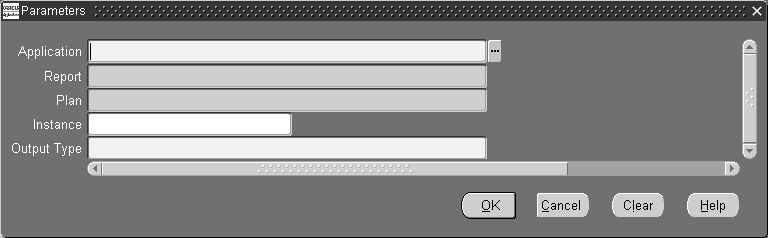
アプリケーションを選択します。
| アプリケーション | 用途 |
|---|---|
| Global Order Promising | オーダー納期処理関連の監査ステートメント用 |
| 在庫最適化 | 在庫の最適化関連の監査ステートメント用 |
| Advanced Supply Chain Planner | サプライ・チェーン計画関連の監査ステートメント用 |
| Demand Planning | 需要計画関連の監査ステートメント用 |
レポートを選択します。
| レポート | データ設定の監査対象 |
|---|---|
| 収集設定の監査 | 収集 |
| 計画データの監査 | 計画エンジン |
| UIデータの監査 | ユーザー・インタフェース(たとえば、計画データの表示方法を管理するマテリアライズド・ビューやプロファイル・オプションの妥当性をチェックする場合など) |
設定データを検証する計画を選択します。
設定データを検証するソース・インスタンスを選択します。
出力タイプを選択します。
| 出力タイプ | 選択の基準 |
|---|---|
| 要約レポート | エラーや警告の詳細を表示しない場合 |
| 詳細レポート - エラーのみ | エラーのみの監査詳細を表示する場合 |
| 詳細レポート - エラーおよび警告 | エラーおよび警告の監査詳細を表示する場合(警告の内容は計画プロセスにおいて致命的ではありませんが、不正な出力の原因となることがあります) |
| 詳細レポート - 完全 | 監査レポートで、要約とともにエラーや警告も表示する場合 |
「OK」を選択します。
「パラメータ」ウィンドウが閉じます。
「要求の発行」ウィンドウで、「発行」を選択します。
ナビゲータから「その他」->「要求」を選択します。
「要求の検索」ウィンドウが表示されます。
「検索」を選択します。
「要求」ウィンドウが表示されます。
監査ステートメント・レポートの完了済要求を選択します。
「出力の表示」を選択してレポートを表示します。
次の図に、監査レポートのサンプルを示します。
監査レポートのサンプル
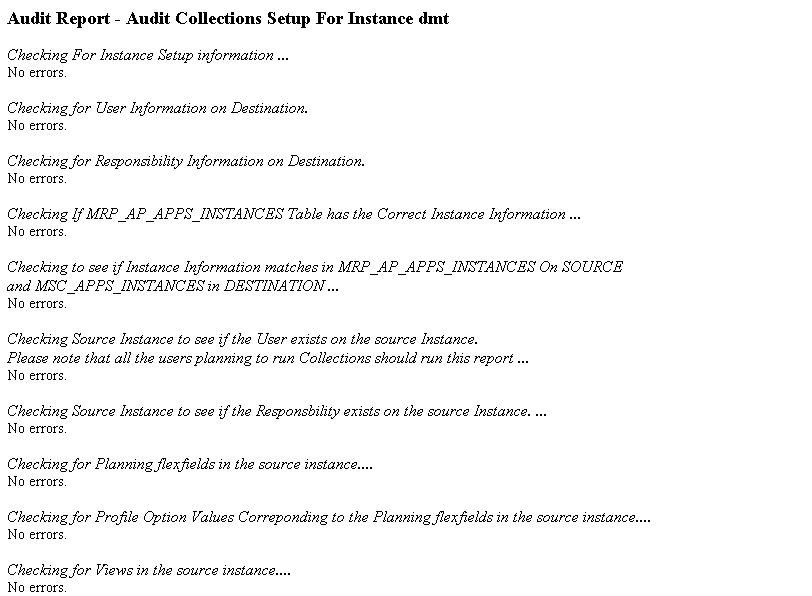
計画比較レポートでは2つの計画が比較されます。2つの計画を比較する手順は、次のとおりです。
比較属性(作業環境セット)と比較表示(フィルタリング基準)の基準を指定します。
比較対象の計画を選択して比較を表示します。例外グループの比較から例外タイプの比較、例外詳細の比較へとドリル・ダウンできます。
計画の比較基準は、次のとおりです。
作業環境セット
フィルタリング基準
作業環境セットは、比較する例外メッセージなどの比較属性を指定するために使用します。
「計画比較」画面で、「比較設定」タブを選択するか、「作業環境の作成/編集」ボタンを選択します。
「作業環境セット検索」ページが表示されます。このページでは次の操作が可能です。
計画オプションの比較を表示するかどうかの選択。
作業環境セットの削除。
作業環境セットの保存およびデフォルトとしての指定。
非公開または公開としての設定。公開の作業環境セットには、他のユーザーがアクセスできます。
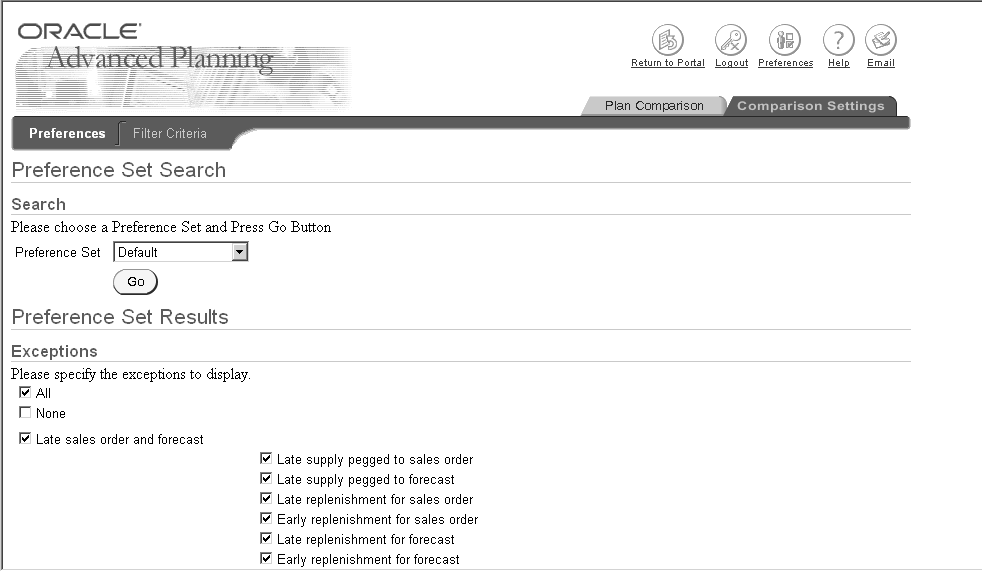
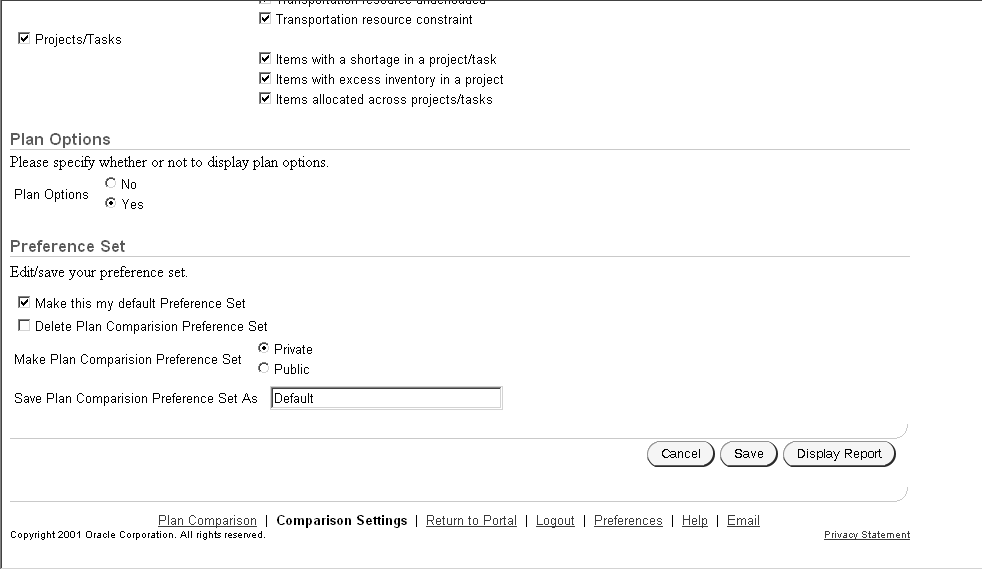
作業環境セットを保存するには、「保存」をクリックします。
ページの設定を使用して新しい作業環境セットを作成するには、「計画比較作業環境セットとして保存」に新規作業環境セット名を入力し、「保存」をクリックします。
作業環境セットへの変更を破棄するには、「取消」をクリックします。
別の作業環境セットを編集するには、ページ上部で作業環境セット名を選択し、「進む」をクリックします。
作業環境基準を使用して計画比較レポートを表示するには、「表示レポート」をクリックします。
比較する属性のフィルタ・レベルを選択できます。たとえば、遅延は品目レベルで比較し、早期補充は製品ファミリ・レベルで比較できます。
フィルタ階層およびフィルタ階層の組合せを作成して使用できます。各階層内では、次のように使用します。
フィルタを使用して選択対象を限定します。
フィルタ階層の組合せを使用して選択対象を拡大します。
サポートされる階層は、品目と生産資源です。
フィルタ機能の動作は、「プランナ・ワークベンチ」の「検索」機能に類似しています。
「計画比較」タブを選択します。
「フィルタ基準」タブを選択します。
「フィルタ基準」ページが表示されます。
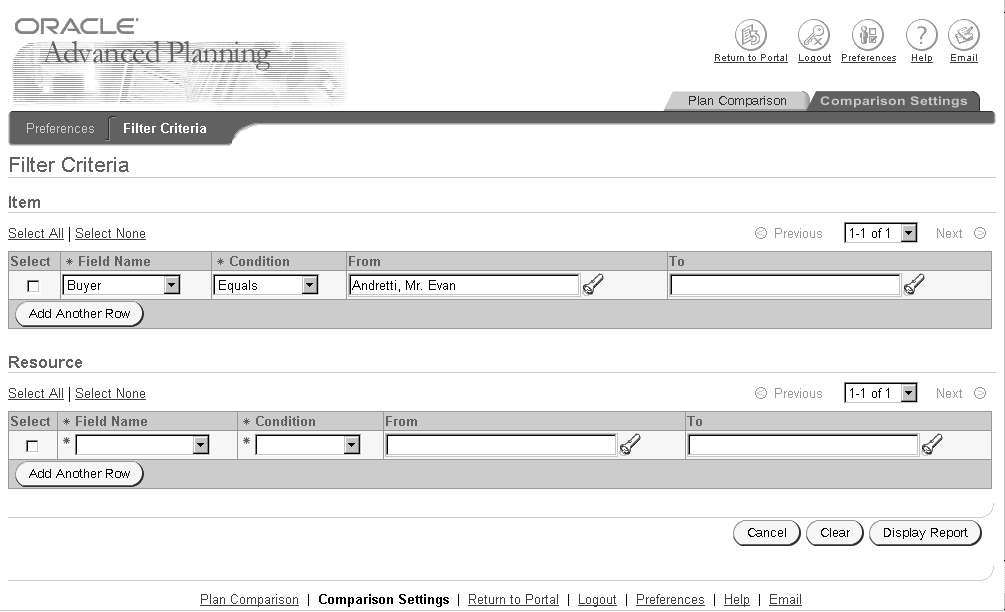
フィールド名を選択します。
条件を選択します。
「自」と「至」の値を選択するか、入力します。
指定したフィルタリング基準を比較に使用するには、「表示レポート」をクリックします。
前画面に戻るには、「取消」をクリックします
入力したデータをすべて削除するには、「消去」をクリックします。
フィルタリング基準をさらに指定するには、「別の行の追加」をクリックします。
計画比較にアクセスするには複数の方法があり、表および計画オプション情報を表示できます。
「プランナ・ワークベンチ」で、ナビゲータから計画名を選択します。
メニュー・バーで「計画」を選択します。
計画の比較を選択します。
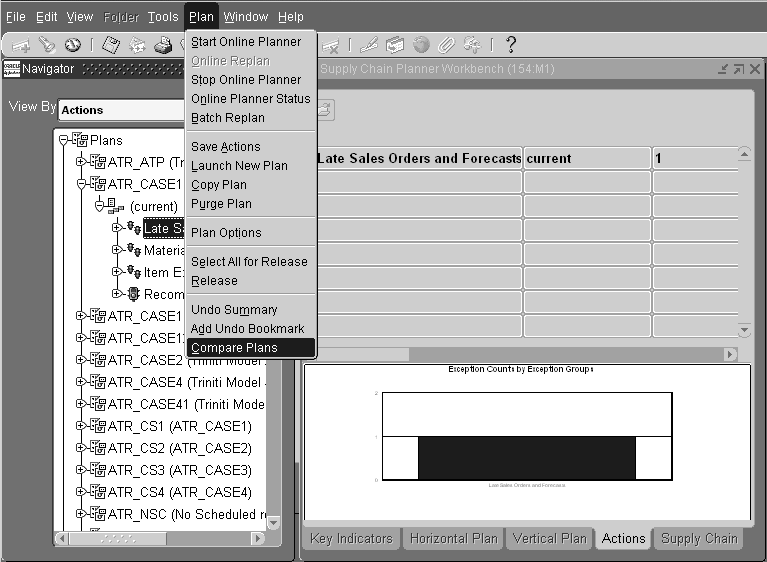
「計画比較」ページが表示されます。
「要求の表示」をチェックして、コンカレント・プロセス「計画の比較例外」が正常終了したことを確認します。
「プランナ・ワークベンチ」またはナビゲータから、「計画比較」ページにアクセスします。
「例外」タブの「計画A」と「計画B」に計画名を入力または選択します。
作業環境セットを入力または選択します。
作業環境セットを作成または編集するには、「作業環境の作成/編集」をクリックします。
「進む」をクリックします。
ページの下部に比較が表示されます。
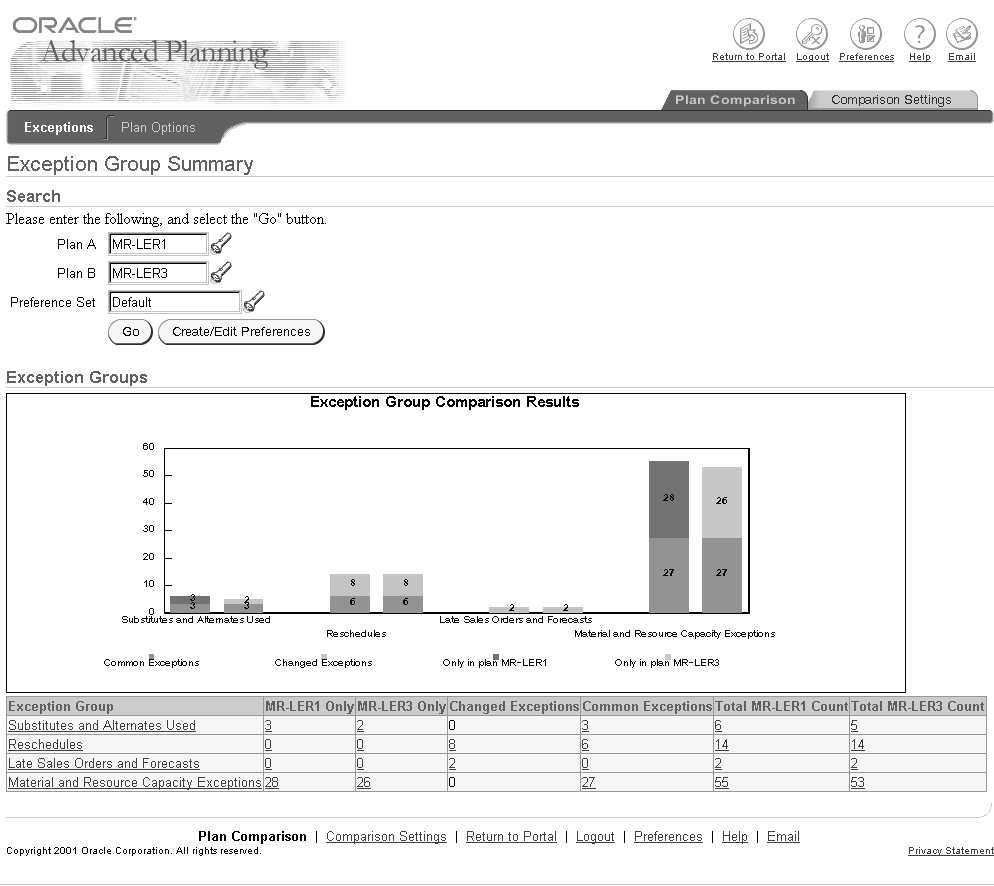
このページには、2つの計画に関する例外グループの例外件数が作業環境セットに従って表示されます。
例外グループのリンクを選択して、その例外グループの例外タイプの計画比較を表示できます。また、例外タイプのリンクを選択して、例外詳細を表示できます。
「例外グループ要約」ページで、「例外グループ」列のリンクを1つクリックします。
「例外タイプ要約」ページが表示されます。

この画面には、選択した例外グループについて、各例外タイプに割り当てられた例外件数が表示されます。
「例外タイプ要約」ページで、「例外タイプ」列のリンクを1つクリックします。
例外詳細グラフが表示されます。
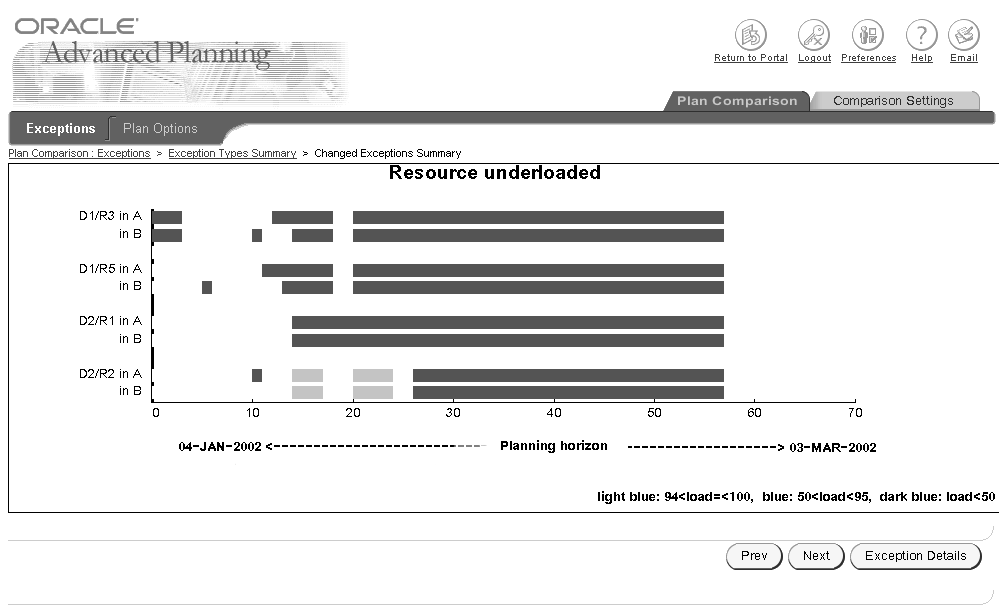
対応する表形式のデータを表示するには、「例外詳細」をクリックします。
「例外詳細」ページが表示されます。

「計画オプション」タブを選択します。
「計画オプション」ページが表示されます。
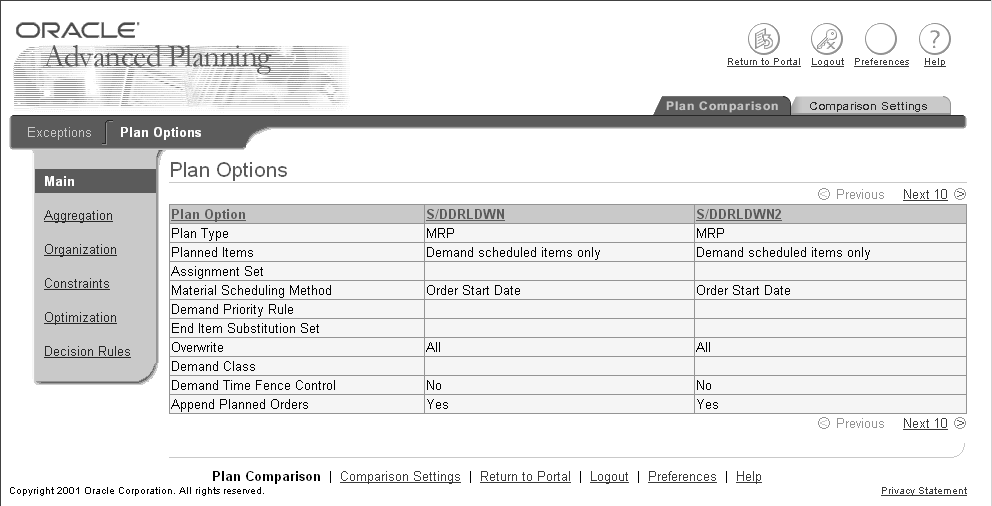
2つの計画の計画オプション情報を表示するには、ページ下部のリンク(「メイン」、「総計」、「組織」、「制約」、「最適化」、「決定ルール」)をクリックします。
計画詳細レポートは、リリース12で拡張されています。拡張された計画詳細レポートは出力にXML Publisherを使用し、OPMおよびASCPユーザーが使用できます。以前のリリースで使用できた計画詳細レポートは、出力にOracle Discovererを使用しているため、「計画詳細レポート - Discoverer」と呼ばれます。
この項では、次の両方のレポートについて説明します。
計画詳細レポート。リリース12の新しいレポートです。
計画詳細レポート - Discoverer。リリース12以前にASCPユーザーが使用できたレポートです。
以前のリリースでは、プロセス製造計画担当は、次のOracle Process Manufacturingレポートを使用して、それぞれの計画の結果を表示していました。
MRP期間バケット別原材料レポート
MRP原材料活動レポート
MRPアクション・メッセージ・レポート
MRPエラー・メッセージ・レポート
リリース12では、この情報のソースが変更されています。プロセス製造計画担当は、Oracle Advanced Supply Chainの計画詳細レポートを使用して、それぞれの計画の結果を表示します。
以前のリリースでは、プロセス製造計画担当は、Oracle Process ManufacturingのOPM再発注点レポートを使用して再発注点計画の結果を表示していました。リリース12では、この情報のソースが変更されています。プロセス製造計画担当は、Oracle Inventoryの再発注点レポートを使用して再発注点計画の結果を表示します。
次のダイアグラムに、11i Oracle Process Manufacturingの資材所要量計画の各レポートと、これらに相当するR12のレポートを示します。
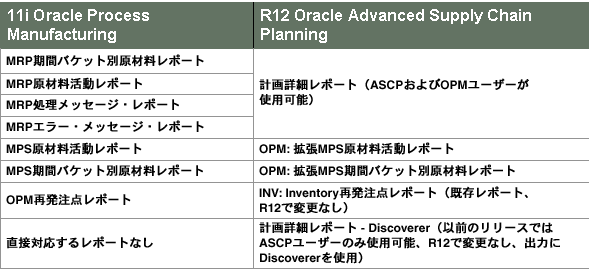
以前のリリースでは、製造計画に対してOracle Advanced Supplyの計画詳細レポートを実行できました。リリース12では、レポートを実行できる対象データの範囲が変更されています。このレポートは、製造計画、物流計画および収集データに対して実行できます。資材所要量計画の情報が表示され、この情報は計画の結果の理解に使用できます。
このレポートは、計画を必要なレベルで要約する、包括的で分析が容易なレポートを使用することによって、計画担当の生産性を向上させる目的で設計されています。また、計画および実行サイクルに関与するすべての関係者間の通信を改善するように設計されています。
レポートには、水平レポート、垂直レポート、例外レポートおよび処理レポートなどのセクションが含まれる場合があります。これらのレポートには、予測、発注受入、予定生産、手持、使用可能残高、失効ロットおよび安全在庫などの詳細が表示されます。
次のいずれかのナビゲータ・パスを使用してナビゲートします。
ASCPナビゲーション: 「Advanced Supply Chain Planning」->「レポート」->「計画詳細レポート」
OPMナビゲーション: 「OPMプロセス計画」->「計画」->「レポート」->「計画詳細レポート」
2つのウィンドウが表示されます。背景に「GMP_PDR」ウィンドウ、前景に「パラメータ」ウィンドウが表示されます。
「パラメータ」ウィンドウ
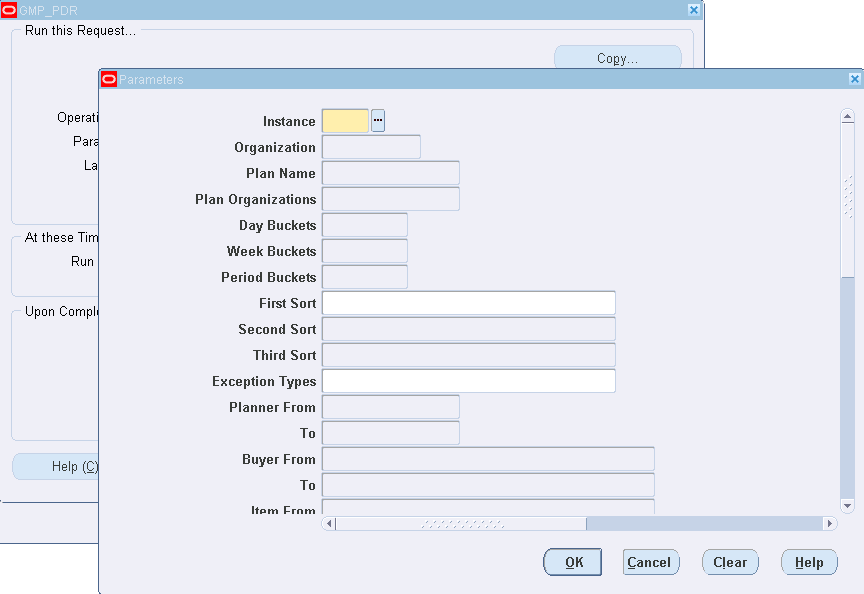
次のフィールドを使用して「パラメータ」ウィンドウを完了します。
| パラメータ | 説明 |
|---|---|
| インスタンス | インスタンスを選択します。 |
| 組織 | 計画所有組織を選択します。 |
| 計画名 | 計画を選択するか、または「収集」と入力してODSデータに基づいたレポートを作成します。 |
| 計画組織 | すべての計画済組織または単一の計画を選択します。 |
| 日次バケット、週次バケットおよび期間バケット | 日次、週次および期間のバケット数を選択します。 |
| 第1ソート、第2ソートおよび第3ソート | ソート・パラメータを選択します。「ソートなし」、「組織」、「在庫品目」、「カテゴリ」、「計画担当」、「購買担当」または「ABC区分」から選択します。 |
| 例外タイプ | 例外タイプを選択します。 |
| 計画担当、購買担当、品目の自および至 | 計画担当、購買担当または品目の範囲を選択します。 |
| カテゴリ・セット名 | 別のカテゴリ・セットを選択します。デフォルトは、計画で使用されているカテゴリ・セットです。 |
| カテゴリの自および至 | カテゴリの範囲を選択します。 |
| ABC区分名の自および至 | 品目ABC区分の範囲を選択します。 |
| 期限日 | 垂直レポートの期限日を選択します。 |
| PDR組合せ | 4つのレポートをすべて印刷する場合は「Yes」を選択します。「Yes」を選択すると、個々のレポートは選択できません。 |
| PDRテンプレート組合せ | 組合せレポートのテンプレート名を選択します。シード済テンプレートが1つあります。必要に応じてテンプレートを追加できます。 |
| PDRテンプレート・ロケール組合せ | 組合せレポートのテンプレート・ロケールを選択します。たとえば、英語: 米国の場合は「en-US」です。 |
| 水平PDR | 水平レポートを印刷する場合は「Yes」を選択します。 |
| 水平PDRテンプレート | 水平レポートのテンプレート名を選択します。 |
| 水平PDRテンプレート・ロケール | 水平レポートのテンプレート・ロケールを選択します。たとえば、英語: 米国の場合は「en-US」です。 |
| 垂直PDR | 垂直レポートを印刷する場合は「Yes」を選択します。 |
| 垂直PDRテンプレート | 垂直レポートのテンプレート名を選択します。 |
| 垂直PDRテンプレート・ロケール | 垂直レポートのテンプレート・ロケールを選択します。たとえば、英語: 米国の場合は「en-US」です。 |
| 例外PDR | 例外レポートを印刷する場合は「Yes」を選択します。 |
| 例外PDRテンプレート | 例外レポートのテンプレート名を選択します。 |
| 例外PDRテンプレート・ロケール | 例外レポートのテンプレート・ロケールを選択します。たとえば、英語: 米国の場合は「en-US」です。 |
| 処理PDR | 処理レポートを印刷する場合は「Yes」を選択します。 |
| 処理PDRテンプレート | 処理レポートのテンプレート名を選択します。 |
| 処理PDRテンプレート・ロケール | 処理レポートのテンプレート・ロケールを選択します。たとえば、英語: 米国の場合は「en-US」です。 |
「OK」ボタンをクリックします。「GMP_PDR」ウィンドウの「パラメータ」フィールドにパラメータの選択文字列が表示されます。
「GMP_PDR」ウィンドウ
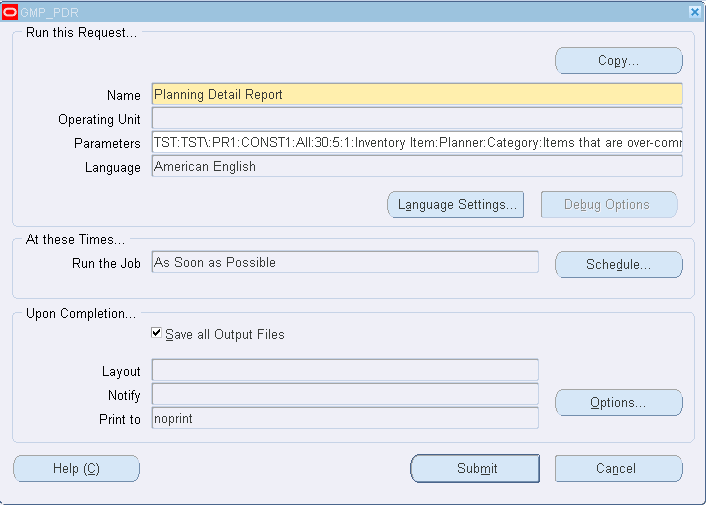
「GMP_PDR」ウィンドウで、「発行」ボタンをクリックします。
「決定」ウィンドウが表示され、別の要求を発行するかどうかを尋ねられます。「Yes」または「No」で応答します。
計画詳細レポートはXML Publisherで使用可能です。XML Publisherの詳細は、『Oracle XML Publisherユーザーズ・ガイド』を参照してください。
「計画詳細レポート - Discoverer」には、アドバンスト・サプライ・チェーン計画処理の出力を表示する単純な連結レポートが用意されています。このレポートには、データが選択的かつ整合的に表示され、サプライ・チェーン計画結果の理解と分析に役立つ詳細情報が得られます。指定したサプライ・チェーン計画について、品目、生産資源、総所要量、計画受入、計画オーダー、計画制約および例外に関連する詳細が、個別のワークシートに表示されます。
リリース12では、このレポートをASCP職責に追加して、メニューから起動し、ワークシートを選択して印刷する必要があります。計画、組織、品目、生産資源、プロジェクトなどの多数のパラメータを選択して、レポートに表示する情報をフィルタ処理できます。また、これらのパラメータはいつでも変更できます。
「計画詳細レポート - Discoverer」は、次の6つのワークシートで構成されています。
計画詳細: 「計画オプション」から選択した計画の詳細が表示されます。
品目詳細: 選択した品目の詳細が表示されます。
生産資源詳細: 選択した生産資源の詳細が表示されます。
垂直プラン: 累積需要/供給の状況(バケットなし)が表示されます。
遅延オーダー例外: 遅延オーダーの詳細が表示されます。このワークシートには、次の例外のみが含まれます。
納期超過受注および納期超過予測
受注または需要予測にペグされた遅延供給
受注または需要予測の遅延補充
必要日後の補充
納期超過オーダー
その他の例外: 次の例外グループにまたがる資材および生産資源関連の例外が表示されます。
資材および生産資源能力制約
不足と超過
レポートに表示する詳細を指定できます。次に例を示します。
特定のワークシートを表示しないように選択でき、ソート・ルールを選択して表示を制御できます。
ワークシートから列を削除できますが、あるユーザーが列を削除した後の新規フォーマットを保存すると、他のユーザーもその列を表示できなくなります。
多数のDiscoverer 4i機能があり、レポートを柔軟に操作できます。Discovererの使用方法の詳細は、『Oracle Discovererユーザーズ・ガイド』を参照してください。
「計画詳細レポート - Discoverer」を実行するには、次の手順でレポートをASCP職責に追加する必要があります。
Oracle Applicationsから、「アプリケーション開発者」職責を選択します。
「アプリケーション」->「メニュー」にナビゲートし、「メニュー」フォームをオープンします。
[F11]を押して(「表示」->「入力して問合せ」->「入力」)、「メニュー」フィールドに「MSC_TOP_4.0」と入力します。
[Ctrl]を押しながら[F11]を押します(「表示」->「入力して問合せ」->「実行」)。
詳細ブロックにカーソルを置き、[F11]を押します(「表示」->「入力して問合せ」->「入力」)。
「機能」フィールドに、「計画詳細レポート - Discoverer」と入力します。
[Ctrl]を押しながら[F11]を押して(「表示」->「入力して問合せ」->「実行」)、プロンプトを「計画詳細レポート - Discoverer」に変更します。
作業内容を保存し、職責を「アドバンスト・サプライ・チェーン計画担当」に変更します。
アドバンスト・サプライ・チェーン職責から、「計画詳細レポート - Discoverer」を選択します。計画詳細ウィンドウが表示されます。
計画詳細レポート - Discoverer
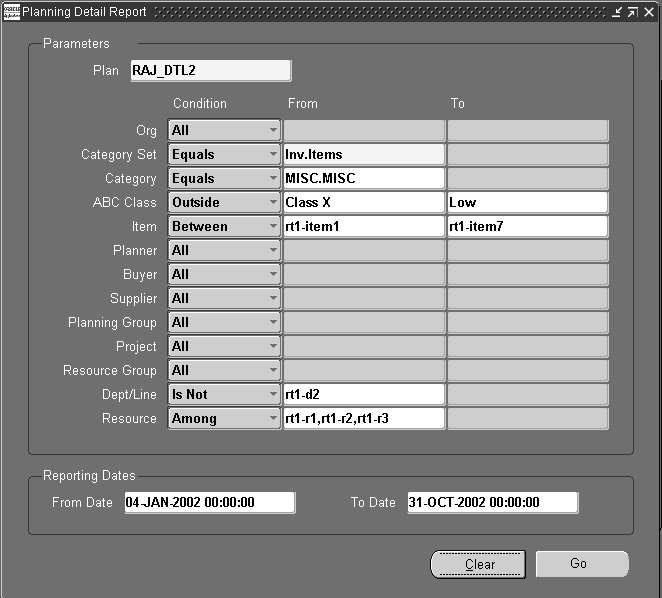
次の表に、各条件とその「自」および「至」フィールドで選択できる値の数を示します。
| 条件 | 定義 | 自 | 至 |
|---|---|---|---|
| 全て | パラメータ値がすべて選択されます。 | N/A | N/A |
| 等しい | 値が1つのみ選択されます。 | 1つの値 | N/A |
| 間 | 値の範囲が選択されます。 | 1つの値 | 1つの値 |
| 複数選択 | 複数の値が選択されます。 | 複数の値 | N/A |
| 等しくない | レポートに含める必要のない値が選択されます。 | 1つの値 | N/A |
| 範囲外 | レポートに含める必要のない値の範囲が選択されます。 | 1つの値 | 1つの値 |
パラメータに選択した値に基づいて情報がフィルタ処理され、レポートに表示されます。次の表に、様々なパラメータに選択できる値の例を示します。
| パラメータ | 値 |
|---|---|
| 計画名 | 計画を選択します。 |
| 組織 | 複数組織の計画および所有組織の場合は、複数の組織を選択します。単一組織の計画の場合または所有組織で作業していない場合、選択できるのは現行組織のみです。 |
| カテゴリ・セット | デフォルトは計画に使用するカテゴリ・セットです。別のカテゴリ・セットを選択できます。少なくとも1つのカテゴリ・セットを選択する必要があります。 |
| ABC区分 | 品目ABC区分の範囲を選択します。 |
| 品目 | 品目の範囲を選択します。 |
| プランナ | プランナの名前を選択します。 |
| 購買担当 | 購買担当の名前を選択します。 |
| 仕入先 | 1つ以上の仕入先を選択します。 |
| 計画グループ | 計画グループを選択します。 |
| プロジェクト | プロジェクトを選択します。 |
| 生産資源グループ | 生産資源グループを選択します。 |
| 部門/ライン | 部門/ラインを選択します。 |
| 生産資源 | 生産資源の範囲を選択します。 |
「進む」ボタンを選択します。Discoverer 4iで、「計画詳細レポート - Discoverer」が起動されます。6つのワークシート(計画詳細」、品目詳細、生産資源詳細、遅延オーダー例外、その他の例外)には、レポートの下部にあるそれぞれのタブを選択してアクセスできます。別の計画のレポートを再実行する場合、Discoverer 4iのワークシートはすでにオープンしています。「リフレッシュ」をクリックして新規レポートを表示します。
「品目詳細」タブを選択して「品目詳細」ワークシートをオープンします。
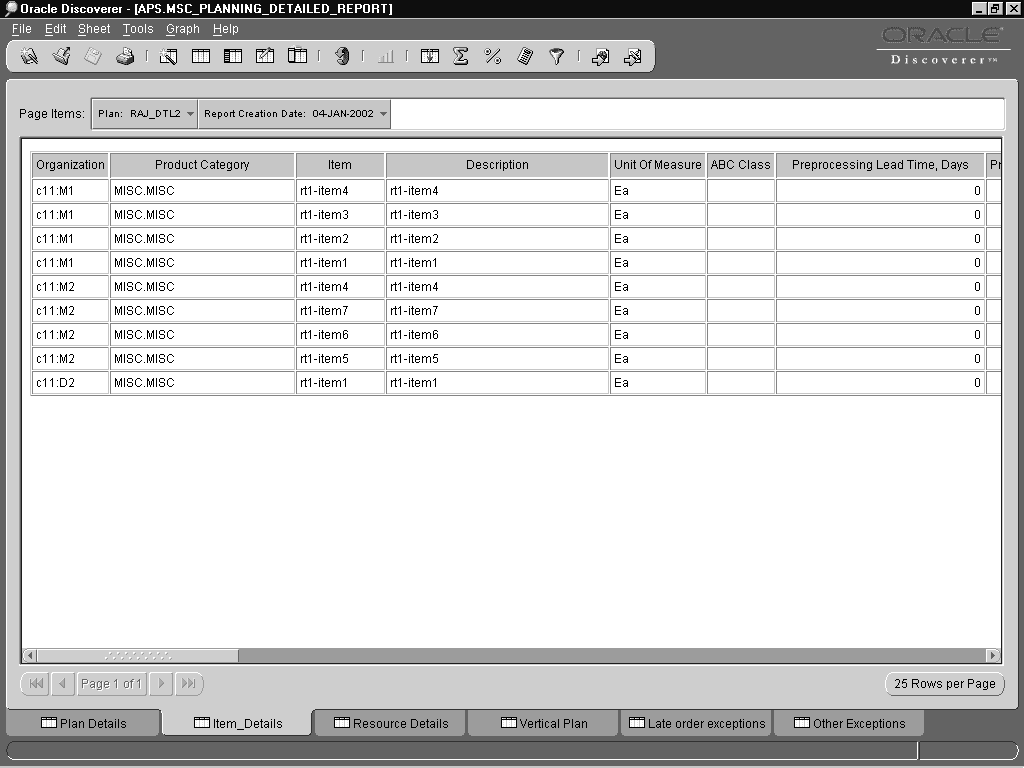
「垂直プラン」ワークシートでデータを組織別にソートするには、「垂直プラン」タブを選択し、「ツール」->「ソート」を選択します。ソート表が表示されます。この表を使用して、ソート・パラメータおよび条件を変更または追加します。
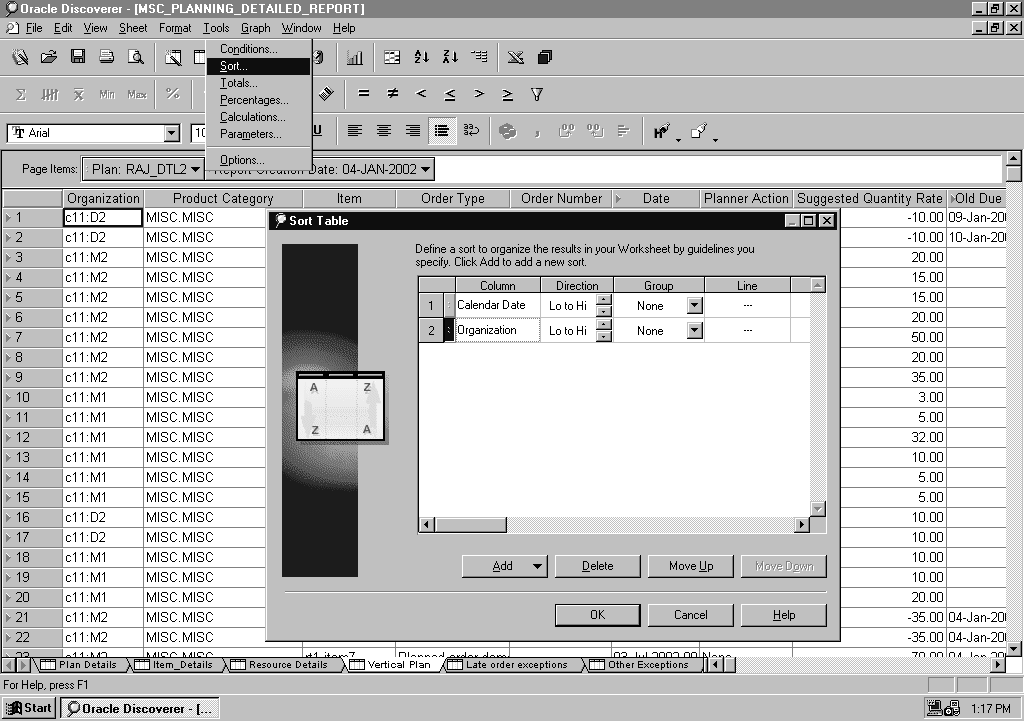
データを組織に基づいてソートするには、ソート表で「追加」を選択し、「組織」を選択します。
ソート後の「垂直プラン」ワークシートを表示するには、「ソート表」ウィンドウで「OK」を選択します。ソート後の「垂直プラン」ワークシートが表示されます。
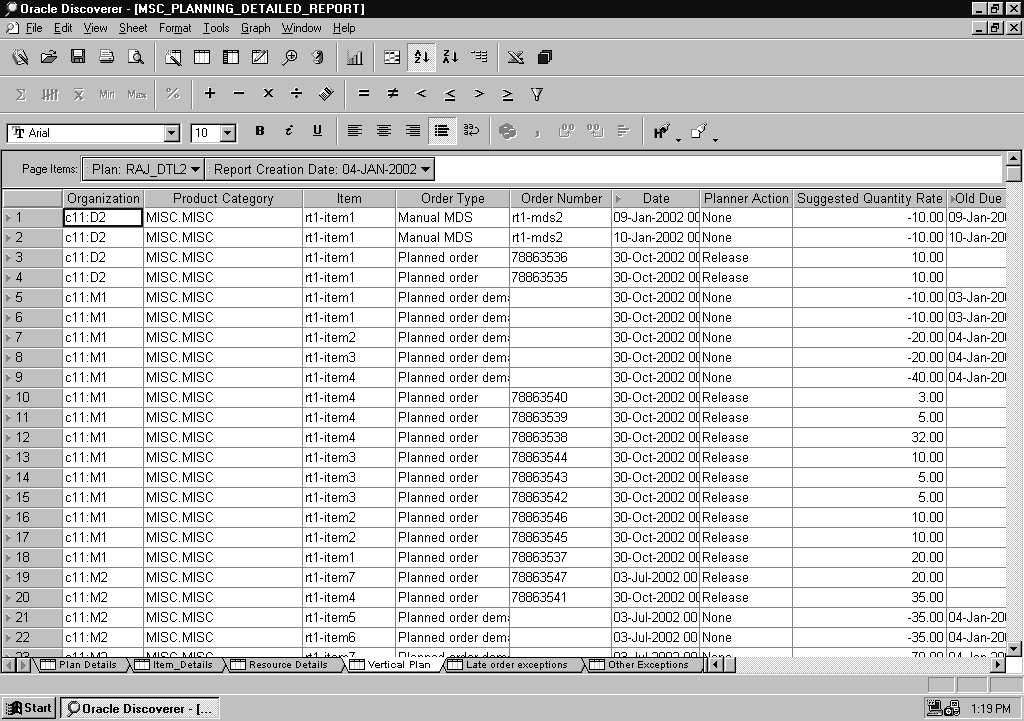
コンカレント・プロセスには、ナビゲータの次のメニューからアクセスできます。
「収集」メニュー
「設定」メニュー
24x7 ATPの場合は、新規計画の実行が進行する間に、計画の現行バージョンの照会が実行されます。新規計画の実行後、このコンカレント・プロセスにより照会対象が新規計画に切り替わります。通常、このプロセスは自動的に実行されますが、時間を節約するために単独で実行する必要が生じる場合があります。
『Oracle Global Order Promising Implementation and User's Guide』も参照。
ナビゲータで「設定」->「要求の実行」を選択します。
「新規要求の発行」ウィンドウが表示されます。
「単一要求」を選択して、「OK」をクリックします。
「要求の発行」ウィンドウが表示されます。
「レポート」リストから「ATP 24x7 スイッチ計画」を選択します。
「パラメータ」ウィンドウが表示されます。
パラメータを設定して「発行」をクリックします。
計画名: コンカレント・プロセスの実行対象となる計画。
24x7 ATPの同期化では、計画の実行中に受け入れた受注が考慮されて新規計画の一部になるため、すべての需要が最新の計画に正確に反映されます。新規計画の実行後に、このコンカレント・プロセスにより新規計画が同期化されます。通常、このプロセスは自動的に実行されますが、このプロセスを単独で実行する必要が生じる場合があります。
『Oracle Global Order Promising Implementation and User's Guide』も参照。
ATP計画
ナビゲータで「設定」->「要求の実行」を選択します。
「新規要求の発行」ウィンドウが表示されます。
「単一要求」を選択して、「OK」をクリックします。
「要求の発行」ウィンドウが表示されます。
「レポート」リストから「ATP 24x7 同期化プロセス」を選択します。
「パラメータ」ウィンドウが表示されます。
パラメータを設定して「発行」をクリックします。
計画: コンカレント・プロセスの実行対象となる計画。
このコンカレント・プロセスでは計画出力が分析され、品目の割付ルールに従って供給が要約されます。実行が完了すると、出力としてオーダー納期処理用の可用性データが得られます。
『Oracle Global Order Promising Implementation and User's Guide』も参照。
ナビゲータで「設定」->「要求の実行」を選択します。
「新規要求の発行」ウィンドウが表示されます。
「単一要求」を選択して、「OK」をクリックします。
「要求の発行」ウィンドウが表示されます。
「レポート」リストから「ATP計画後処理」を選択します。
「パラメータ」ウィンドウが表示されます。
パラメータを設定して「発行」をクリックします。
計画: コンカレント・プロセスの実行対象となる計画。
このコンカレント・プロセスは計画実行の終了時に自動的に実行され、計画生成後の計画パーティションが分析されます。オプティマイザ統計が収集され、SQLの問合せパフォーマンスが改善されます。
ナビゲータで「設定」->「要求の実行」を選択します。
「新規要求の発行」ウィンドウが表示されます。
「単一要求」を選択して、「OK」をクリックします。
「要求の発行」ウィンドウが表示されます。
「レポート」リストから「計画パーティションを分析」を選択します。
「パラメータ」ウィンドウが表示されます。
パラメータを設定して「発行」をクリックします。
計画名: コンカレント・プロセスの実行対象となる計画。
このコンカレント・プロセスでは、次の計画オーダーが自動的にリリースされます。
「生産」を選択して計画を実行する間に生成された計画オーダー
オーダー日付が品目属性「リリース・タイム・フェンス」の範囲内に含まれている計画オーダー
このコンカレント・プロセスは、計画プロセスにより必要に応じて自動的に起動されます。
計画担当が有効な従業員でないために購買品目に対する計画オーダーをリリースできないと、このコンカレント・プロセスは警告で完了します。この問題は、ログ・ファイルに「計画担当が有効な従業員でないため、 購買依頼がリリースされません。」というエラーとして記録されます。
このコンカレント・プロセスでは、Oracle Collaborative Planningアプリケーションで使用するデフォルト・カレンダが作成されます。このカレンダは水平プランと例外計算に使用されます。Oracle Collaborative Planningでは、問題の日付とオーダーに応じてカレンダ階層が使用されます。
『Oracle Collaborative Planning Implementation and User's Guide』も参照。
ナビゲータで「設定」->「要求の実行」を選択します。
「新規要求の発行」ウィンドウが表示されます。
「単一要求」を選択して、「OK」をクリックします。
「要求の発行」ウィンドウが表示されます。
「レポート」リストから「コラボレイティブ計画カレンダを作成」を選択します。
「パラメータ」ウィンドウが表示されます。
パラメータを設定して「発行」をクリックします。
カレンダ・コード: 計画システムに存在する有効なカレンダ・コード。
計画インスタンスの場合、このコンカレント・プロセスでは開始日からの生産資源可用性が計算されます。通常、これはソースと計画先の日付が異なる品質保証および再帰テストに使用します。
ナビゲータで「設定」->「要求の実行」を選択します。
「新規要求の発行」ウィンドウが表示されます。
「単一要求」を選択して、「OK」をクリックします。
「要求の発行」ウィンドウが表示されます。
「レポート」リストから「生産資源可用性の計算」を選択します。
「パラメータ」ウィンドウが表示されます。
パラメータを設定して「発行」をクリックします。
インスタンス: コンカレント・プロセスの実行対象となるインスタンス-組織。
開始日: 生産資源可用性の計算開始日。
このコンカレント・プロセスでは、収集実行中にシノニムが削除されて作成されます。
ナビゲータで「設定」->「要求の実行」を選択します。
「新規要求の発行」ウィンドウが表示されます。
「単一要求」を選択して、「OK」をクリックします。
「要求の発行」ウィンドウが表示されます。
「レポート」リストから「収集シノニム」を選択します。
「パラメータ」ウィンドウが表示されます。
パラメータを設定して「発行」をクリックします。
なし
このコンカレント・プロセスでは、収集実行中にトリガーが削除されて作成されます。
ナビゲータで「設定」->「要求の実行」を選択します。
「新規要求の発行」ウィンドウが表示されます。
「単一要求」を選択して、「OK」をクリックします。
「要求の発行」ウィンドウが表示されます。
「レポート」リストから「収集トリガー」を選択します。
「パラメータ」ウィンドウが表示されます。
パラメータを設定して「発行」をクリックします。
なし
このコンカレント・プロセスでは、収集実行中にビューが削除されて作成されます。
ナビゲータで「設定」->「要求の実行」を選択します。
「新規要求の発行」ウィンドウが表示されます。
「単一要求」を選択して、「OK」をクリックします。
「要求の発行」ウィンドウが表示されます。
「レポート」リストから「収集ビュー」を選択します。
「パラメータ」ウィンドウが表示されます。
パラメータを設定して「発行」をクリックします。
なし
このコンカレント・プロセスでは、「計画比較レポート」で2つの計画の比較に使用する計算が実行されます。
ナビゲータで「設定」->「要求の実行」を選択します。
「新規要求の発行」ウィンドウが表示されます。
「単一要求」を選択して、「OK」をクリックします。
「要求の発行」ウィンドウが表示されます。
「レポート」リストから「計画の比較例外」を選択します。
「パラメータ」ウィンドウが表示されます。
パラメータを設定して「発行」をクリックします。
計画:自: 当初計画の名称。
計画:至: コピーされた計画の名称。
このコンカレント・プロセスでは、計画サーバー上のデータが現行のソース・データと定期的かつ自動的に同期化されます。
「収集の実行」も参照。
ナビゲータで「設定」->「要求の実行」を選択します。
「新規要求の発行」ウィンドウが表示されます。
「単一要求」を選択して、「OK」をクリックします。
「要求の発行」ウィンドウが表示されます。
「レポート」リストから「継続収集」を選択します。
「パラメータ」ウィンドウが表示されます。
パラメータを設定して「発行」をクリックします。
ナビゲータで、「収集」->「Oracleシステム」->「継続収集」を選択します。
「新規要求の発行」ウィンドウが表示されます。
「パラメータ」ウィンドウが表示されます。
パラメータを設定して「発行」をクリックします。
インスタンス: コンカレント・プロセスの実行対象となるインスタンス-組織。
収集グループ: 収集グループ。
ワーカー数: プロセスで使用する必要のあるワーカーの数。
タイムアウト(分): 分単位のタイムアウト。この時間が経過するとプロセスに失敗します。
スナップショットしきい値 (%): 収集エンジンでネット・チェンジ収集とターゲット収集のどちらを実行するかの決定に使用するしきい値。データ量の変化が指定のしきい値を上回ると、収集エンジンではターゲット収集が使用されます。
ステージング表の分析: ステージング表を分析してステージング表の統計を収集するかどうかを指定します。
残りのプログラム・パラメータでは、各エンティティを収集するかどうかを指定します。
承認済仕入先リスト (仕入先生産能力)
BOM/工順/生産資源
生産資源構成表
需要予測
品目
キー・パフォーマンス・インディケータ・ターゲット
基準需要計画(MDS)
基準生産計画 (MPS)
手持在庫
発注/購買依頼
受注
仕入先応答
輸送詳細
ユーザー需要/供給
仕掛 (WIP)
ATPルール
カレンダ
需要区分
最終品目代替
キー・パフォーマンス・インディケータ・ターゲット
計画パラメータ
計画担当
購買オーダー受入
プロジェクト/タスク
予約
生産資源可用性
安全在庫
ソーシング履歴
ソース・ルール
保管場所
仕入先/顧客/組織
ユニット番号
単位
ユーザー会社関連
このコンカレント・プロセスでは、収集プロセス中にAHLスナップショットが削除されてから再作成されます。通常、プロファイル・オプション「MSC: ソース設定要」が「Yes」に設定されている場合は、コンカレント・プロセス「収集スナップショットのリフレッシュ」の一部として実行されます。
ナビゲータで「設定」->「要求の実行」を選択します。
「新規要求の発行」ウィンドウが表示されます。
「単一要求」を選択して、「OK」をクリックします。
「要求の発行」ウィンドウが表示されます。
「レポート」リストから「AHLスナップショットの作成」を選択します。
「パラメータ」ウィンドウが表示されます。
パラメータを設定して「発行」をクリックします。
なし
このコンカレント・プロセスでは、データが計画別およびインスタンス別に分離されます。複数のパーティションが必要な場合にのみ使用してください。
ナビゲータで「設定」->「要求の実行」を選択します。
「新規要求の発行」ウィンドウが表示されます。
「単一要求」を選択して、「OK」をクリックします。
「要求の発行」ウィンドウが表示されます。
「レポート」リストから「APSパーティションの作成」を選択します。
「パラメータ」ウィンドウが表示されます。
パラメータを設定して「発行」をクリックします。
計画パーティション件数: 作成する計画パーティションの数。
インスタンス・パーティション件数: 作成するインスタンス・パーティションの数。
このコンカレント・プロセスでは、ATPパーティションを使用してデータが計画別に分離されます。
『Oracle Global Order Promising Implementation and User's Guide』も参照。
ナビゲータで「設定」->「要求の実行」を選択します。
「新規要求の発行」ウィンドウが表示されます。
「単一要求」を選択して、「OK」をクリックします。
「要求の発行」ウィンドウが表示されます。
「レポート」リストから「ATPパーティションの作成」を選択します。
「パラメータ」ウィンドウが表示されます。
パラメータを設定して「発行」をクリックします。
計画パーティション件数: 作成する計画パーティションの数。
インスタンス・パーティション件数: 作成するインスタンス・パーティションの数。
このコンカレント・プロセスでは、収集プロセス中にBOMスナップショットが削除されてから再作成されます。通常、プロファイル・オプション「MSC: ソース設定要」が「Yes」に設定されている場合は、コンカレント・プロセス「収集スナップショットのリフレッシュ」の一部として実行されます。
ナビゲータで「設定」->「要求の実行」を選択します。
「新規要求の発行」ウィンドウが表示されます。
「単一要求」を選択して、「OK」をクリックします。
「要求の発行」ウィンドウが表示されます。
「レポート」リストから「BOMスナップショットの作成」を選択します。
「パラメータ」ウィンドウが表示されます。
パラメータを設定して「発行」をクリックします。
なし
このコンカレント・プロセスでは、ソース・インスタンス内の既存の予測付加フレックスフィールドに新規セグメントが作成されます。このセグメントには、各予測入力の予測優先度情報が保持されます。
ナビゲータで「設定」->「要求の実行」を選択します。
「新規要求の発行」ウィンドウが表示されます。
「単一要求」を選択して、「OK」をクリックします。
「要求の発行」ウィンドウが表示されます。
「レポート」リストから「予測優先度フレックスフィールドの作成」を選択します。
「パラメータ」ウィンドウが表示されます。
パラメータを設定して「発行」をクリックします。
予測優先度: 予測優先度を定義するために指定するフレックスフィールドのセグメント。
このコンカレント・プロセスでは、収集プロセス中にINVスナップショットが削除されてから再作成されます。通常、プロファイル・オプション「MSC: ソース設定要」が「Yes」に設定されている場合は、コンカレント・プロセス「収集スナップショットのリフレッシュ」の一部として実行されます。
ナビゲータで「設定」->「要求の実行」を選択します。
「新規要求の発行」ウィンドウが表示されます。
「単一要求」を選択して、「OK」をクリックします。
「要求の発行」ウィンドウが表示されます。
「レポート」リストから「INVスナップショットの作成」を選択します。
「パラメータ」ウィンドウが表示されます。
パラメータを設定して「発行」をクリックします。
なし
このコンカレント・プロセスでは、仕入先が外部仕入先組織として指定され、仕入先とインスタンス-組織間の関連が作成されます。計画エンジンでは、仕入先組織まで算入されて展開され、購買計画オーダーが発行されます。
「インスタンス間の顧客および仕入先のモデル化」を参照してください。
このプロセスは、インスタンス間での計画時にのみ使用します。仕入先と組織が同じインスタンスに属している場合は、在庫組織の設定時に組織への仕入先の関連付け機能を使用します。『Oracle Inventoryユーザーズ・ガイド』の組織パラメータの設定に関する項を参照してください。
実行前に、仕入先とインスタンス-組織を収集します。
ナビゲータで「設定」->「要求の実行」を選択します。
「新規要求の発行」ウィンドウが表示されます。
「単一要求」を選択して、「OK」をクリックします。
「要求の発行」ウィンドウが表示されます。
「レポート」リストから「インスタンス組織仕入先関連の作成」を選択します。
「パラメータ」ウィンドウが表示されます。
パラメータを設定して「発行」をクリックします。
インスタンス・コード: 関連を作成するインスタンス。
組織: 関連を作成する組織。
モデル仕入先: 指定したインスタンスに関連付ける仕入先。
モデル仕入先サイト: 指定したインスタンスに関連付ける仕入先サイト。
未対応発注からの需要の受入: このパラメータを使用して、発注の未対応数量を仕入先組織まで展開して外部仕入先組織に需要を作成するかどうかを管理します。
このコンカレント・プロセスでは、在庫計画に必要になる可能性のあるデータを保持するために、既存の付加フレックスフィールドに新規セグメント定義が作成されます。また、作成した各属性の付加フレックスフィールド属性番号に対応する値が、プロファイル値に移入されます。
ナビゲータで「設定」->「要求の実行」を選択します。
「新規要求の発行」ウィンドウが表示されます。
「単一要求」を選択して、「OK」をクリックします。
「要求の発行」ウィンドウが表示されます。
「レポート」リストから「在庫計画フレックスフィールドの作成」を選択します。
「パラメータ」ウィンドウが表示されます。
パラメータを設定して「発行」をクリックします。
サービス・レベル (品目): 品目について保守するサービス・レベルの値。
サービス・レベル (組織): 組織について保守するサービス・レベルの値。
サービス・レベル (顧客): 顧客について保守するサービス・レベルの値。
このコンカレント・プロセスでは、収集プロセス中にMRPスナップショットが削除されてから再作成されます。通常、プロファイル・オプション「MSC: ソース設定要」が「Yes」に設定されている場合は、コンカレント・プロセス「収集スナップショットのリフレッシュ」の一部として実行されます。
ナビゲータで「設定」->「要求の実行」を選択します。
「新規要求の発行」ウィンドウが表示されます。
「単一要求」を選択して、「OK」をクリックします。
「要求の発行」ウィンドウが表示されます。
「レポート」リストから「MRPスナップショットの作成」を選択します。
「パラメータ」ウィンドウが表示されます。
パラメータを設定して「発行」をクリックします。
なし
このコンカレント・プロセスでは、収集プロセス中にOEスナップショットが削除されてから再作成されます。通常、プロファイル・オプション「MSC: ソース設定要」が「Yes」に設定されている場合は、コンカレント・プロセス「収集スナップショットのリフレッシュ」の一部として実行されます。
ナビゲータで「設定」->「要求の実行」を選択します。
「新規要求の発行」ウィンドウが表示されます。
「単一要求」を選択して、「OK」をクリックします。
「要求の発行」ウィンドウが表示されます。
「レポート」リストから「OEスナップショットの作成」を選択します。
「パラメータ」ウィンドウが表示されます。
パラメータを設定して「発行」をクリックします。
なし
このコンカレント・プロセスでは、収集プロセス中にPOスナップショットが削除されてから再作成されます。通常、プロファイル・オプション「MSC: ソース設定要」が「Yes」に設定されている場合は、コンカレント・プロセス「収集スナップショットのリフレッシュ」の一部として実行されます。
ナビゲータで「設定」->「要求の実行」を選択します。
「新規要求の発行」ウィンドウが表示されます。
「単一要求」を選択して、「OK」をクリックします。
「要求の発行」ウィンドウが表示されます。
「レポート」リストから「POスナップショットの作成」を選択します。
「パラメータ」ウィンドウが表示されます。
パラメータを設定して「発行」をクリックします。
なし
このコンカレント・プロセスでは、制約付き計画または最適化済計画(あるいはその両方)に必要になる可能性のあるデータを保持するために、既存の付加フレックスフィールドに新規セグメント定義が作成されます。また、作成した各属性(計画パラメータ)の付加フレックスフィールド属性番号に対応する値が、プロファイル値に移入されます。
ナビゲータで「設定」->「要求の実行」を選択します。
「新規要求の発行」ウィンドウが表示されます。
「単一要求」を選択して、「OK」をクリックします。
「要求の発行」ウィンドウが表示されます。
「レポート」リストから「計画フレックスフィールドの作成」を選択します。
「パラメータ」ウィンドウが表示されます。
パラメータを設定して「発行」をクリックします。
遅延需要ペナルティ属性: 遅延需要ペナルティ属性。
資材能力超過ペナルティ (品目): 品目レベルで資材生産能力ペナルティ原価について保守する値。
遅延需要ペナルティ(組織): 組織レベルで遅延需要ペナルティについて保守する値。
資材能力超過ペナルティ(組織): 組織レベルで資材生産能力超過ペナルティについて保守する値。
生産資源能力超過ペナルティ(組織): 組織レベルで生産資源生産能力超過ペナルティについて保守する値。
輸送能力超過ペナルティ(組織): 組織レベルで輸送能力超過ペナルティについて保守する値。
生産資源総計(生産資源): 生産資源レベルで総計生産資源について保守する値。
生産資源能力超過ペナルティ(生産資源): 生産資源レベルで生産資源生産能力超過ペナルティについて保守する値。
資材能力超過ペナルティ(仕入先): 仕入先レベルで資材生産能力超過ペナルティについて保守する値。
代替品目優先度: 代替品目優先度について保守する値。
輸送能力超過ペナルティ(出荷方法): 出荷方法の輸送能力超過ペナルティについて保守する値。
部品構成表/工順 原価: 部品構成表(BOM)および工順原価について保守する値。
遅延予測ペナルティ: 遅延予測ペナルティについて保守する値。
生産資源グループ(ライン): ライン・レベルで生産資源グループについて保守する値。
需要優先度: 需要優先度。
将来の使用のために予約されています。
このコンカレント・プロセスでは、設定および実行関連の情報の定義に必要になる可能性のあるデータを保持するために、既存の付加フレックスフィールドに新規のセグメント定義が作成されます。
ナビゲータで「設定」->「要求の実行」を選択します。
「新規要求の発行」ウィンドウが表示されます。
「単一要求」を選択して、「OK」をクリックします。
「要求の発行」ウィンドウが表示されます。
「レポート」リストから「設定/実行フレックスフィールドの作成」を選択します。
「パラメータ」ウィンドウが表示されます。
パラメータを設定して「発行」をクリックします。
活動グループID: 活動グループIDの定義に使用するセグメント。
このコンカレント・プロセスでは、収集プロセス中にWIPスナップショットが削除されてから再作成されます。通常、プロファイル・オプション「MSC: ソース設定要」が「Yes」に設定されている場合は、コンカレント・プロセス「収集スナップショットのリフレッシュ」の一部として実行されます。
ナビゲータで「設定」->「要求の実行」を選択します。
「新規要求の発行」ウィンドウが表示されます。
「単一要求」を選択して、「OK」をクリックします。
「要求の発行」ウィンドウが表示されます。
「レポート」リストから「WIPスナップショットの作成」を選択します。
「パラメータ」ウィンドウが表示されます。
パラメータを設定して「発行」をクリックします。
なし
このコンカレント・プロセスでは、収集プロセス中にWSHスナップショットが削除されてから再作成されます。通常、プロファイル・オプション「MSC: ソース設定要」が「Yes」に設定されている場合は、コンカレント・プロセス「収集スナップショットのリフレッシュ」の一部として実行されます。
ナビゲータで「設定」->「要求の実行」を選択します。
「新規要求の発行」ウィンドウが表示されます。
「単一要求」を選択して、「OK」をクリックします。
「要求の発行」ウィンドウが表示されます。
「レポート」リストから「WSHスナップショットの作成」を選択します。
「パラメータ」ウィンドウが表示されます。
パラメータを設定して「発行」をクリックします。
なし
このコンカレント・プロセスでは、収集プロセス中にWSMスナップショットが削除されてから再作成されます。通常、プロファイル・オプション「MSC: ソース設定要」が「Yes」に設定されている場合は、コンカレント・プロセス「収集スナップショットのリフレッシュ」の一部として実行されます。
ナビゲータで「設定」->「要求の実行」を選択します。
「新規要求の発行」ウィンドウが表示されます。
「単一要求」を選択して、「OK」をクリックします。
「要求の発行」ウィンドウが表示されます。
「レポート」リストから「WSMスナップショットの作成」を選択します。
「パラメータ」ウィンドウが表示されます。
パラメータを設定して「発行」をクリックします。
なし
このコンカレント・プロセスでは、計画およびオーダー納期処理に必要になる可能性のあるデータを保持するために、既存の付加フレックスフィールドに新規セグメント定義が作成されます。また、作成した各属性(計画パラメータ)の付加フレックスフィールド属性番号に対応する値が、プロファイル値に移入されます。
ナビゲータで「設定」->「要求の実行」を選択します。
「新規要求の発行」ウィンドウが表示されます。
「単一要求」を選択して、「OK」をクリックします。
「要求の発行」ウィンドウが表示されます。
「レポート」リストから「ゾーン・フレックスフィールドの作成」を選択します。
「パラメータ」ウィンドウが表示されます。
パラメータを設定して「発行」をクリックします。
ゾーン使用方法: ゾーン使用方法の定義に使用するセグメント。
このコンカレント・プロセスでは、Oracle Collaborative Planningにユーザー定義例外が作成されます。
『Oracle Collaborative Planning Implementation and User's Guide』も参照。
ナビゲータで「設定」->「要求の実行」を選択します。
「新規要求の発行」ウィンドウが表示されます。
「単一要求」を選択して、「OK」をクリックします。
「要求の発行」ウィンドウが表示されます。
「レポート」リストから「カスタム例外ジェネレータ」を選択します。
「パラメータ」ウィンドウが表示されます。
パラメータを設定して「発行」をクリックします。
例外名: 作成する例外の名称。
フル・ロード: 計画エンジンに対して、完全データ条件セットに基づいて例外を計算するように指示するには、「Yes」を選択します。このコンカレント・プロセスの前回の実行以後に変更されたデータに基づいて例外を計算するように指示するには、「No」を選択します。
将来の使用のために予約されています。
将来の使用のために予約されています。
将来の使用のために予約されています。
このコンカレント・プロセスでは、各職責またはユーザー用のプロファイル・オプション値がコピーされ取得されます。通常は、デバッグおよび再帰テストに使用します。
ナビゲータで「設定」->「要求の実行」を選択します。
「新規要求の発行」ウィンドウが表示されます。
「単一要求」を選択して、「OK」をクリックします。
「要求の発行」ウィンドウが表示されます。
「レポート」リストから「プロファイル・オプション値のダウンロード」を選択します。
「パラメータ」ウィンドウが表示されます。
パラメータを設定して「発行」をクリックします。
作業環境セット名称: 作業環境セットの名称。
ユーザー名: プロファイル・オプション値のダウンロード対象のユーザー名。
職責アプリケーション: プロファイル値をダウンロードするアプリケーション(「在庫計画」、「コラボレイティブ計画」など)。
職責名: コンカレント・プログラムによるプロファイル・オプション値のダウンロード対象の職責名。
スキーマ名: アプリケーション・データベース・スキーマ名(MSC、MSOなど)。
ファイル名: プロファイル値をダウンロードするファイルの名称。
このコンカレント・プロセスでは、ソース・スナップショット定義が削除されます。特定のスナップショットまたはマテリアライズド・ビューにエラーまたは破損がある場合に使用します。次回の収集によりスナップショットが再作成されます。
ナビゲータで「設定」->「要求の実行」を選択します。
「新規要求の発行」ウィンドウが表示されます。
「単一要求」を選択して、「OK」をクリックします。
「要求の発行」ウィンドウが表示されます。
「レポート」リストから「収集スナップショットの削除」を選択します。
「パラメータ」ウィンドウが表示されます。
パラメータを設定して「発行」をクリックします。
スナップショット名: 削除するスナップショットの名称。
この要求セットでは、フラット・ファイル形式のOracle Applicationsデータが収集されます。この要求セットには、次のコンカレント・プロセスが含まれています。
取引データのロード
取引データの事前処理
計画ODSロード
「収集の実行」も参照。
ナビゲータで「収集」->「Oracleシステム」->「フラットファイル使用取引データのロード」を選択します。
「計画データ収集」ウィンドウが表示されます。
パラメータを設定して「発行」をクリックします。
このコンカレント・プロセスでは、レガシー取引データがフラット・ファイルから宛先(計画)インタフェース表にロードされます。このロードによるデータは、コンカレント・プロセス「プリ・プロセス・モニター」により検証されます。
「収集の実行」も参照。
このコンカレント・プロセスは、「レガシー収集」要求セットにより自動的に起動されます。
ファイル・パス・セパレータ: ファイル・パス・セパレータ。値はオペレーティング・システム固有です。
制御ファイルのディレクトリ: レガシー・データのロードに使用する制御ファイルのフルパスおよび名称。
データ・ファイルのディレクトリ: フラット・ファイルが格納されているディレクトリ。
ワーカー数: データのロードに使用するワーカー・プロセスの数。
残りのプログラム・パラメータでは、エンティティの収集に使用するファイルの名称を指定します。データ・ファイル・ディレクトリを指定した場合は、ファイル名のみを指定します。それ以外の場合は、レガシー・ロード用に選択する特定のエンティティをロードする各データ・ファイルのフルパスを指定します。
ファイル名 : 需要区分
ファイル名: 部品構成表ヘッダー
ファイル名: 部品構成表構成部品
ファイル名: 構成部品代替
ファイル名: 品目
ファイル名: 工順
ファイル名: 工順工程
ファイル名: 工程生産資源
ファイル名: 生産資源グループ
ファイル名: 生産資源
ファイル名: 生産資源可用性
ファイル名: 生産資源シフト
ファイル名: プロジェクト・タスク
ファイル名: 単位
ファイル名: 単位区分換算
ファイル名: 単位換算
ファイル名: カテゴリ・セット
ファイル名: 品目カテゴリ
ファイル名: 品目ソーシング
ファイル名: カレンダ
ファイル名: 稼働日パターン
ファイル名: シフト時間
ファイル名: カレンダ例外
ファイル名: シフト例外
ファイル名: 生産資源所要量
ファイル名: 品目仕入先
ファイル名: 仕入先生産能力
ファイル名: 仕入先フレックス・フェンス
ファイル名: 安全在庫
ファイル名: 取引先
ファイル名: 取引先サイト
ファイル名: 事業所関連
ファイル名: 保管場所
ファイル名: 取引先担当
ファイル名: 出荷方法
ファイル名: 作業指示供給
ファイル名: 購買依頼供給
ファイル名: 手持在庫供給
ファイル名: 移動中在庫供給
ファイル名: 発注供給
ファイル名: 計画オーダー指標
ファイル名: 計画オーダー供給
ファイル名: ASN供給
ファイル名: 受注需要
ファイル名: 予測指標
ファイル名: 予測需要
ファイル名: 需要計画指標
ファイル名: 需要計画需要
ファイル名: 作業指示構成部品需要
ファイル名: 予約
ファイル名: 顧客品目
ファイル名: 品目代替
ファイル名: プランナ
ファイル名: 工程ネットワーク
ファイル名: 連産品
ファイル名: 製造オーダー工程ネットワーク
ファイル名: 製造オーダー工程
ファイル名: 製造オーダー所要工程
ファイル名: 製造オーダー工程生産資源
ファイル名: プロファイル
ファイル名: カレンダ割当
ファイル名: リージョン
ファイル名: ゾーン・リージョン
ファイル名: リージョン位置
ファイル名: リージョン・サイト
このコンカレント要求では、計画を生成するコンカレント要求セットが起動されます。この要求セットの内容は、次のとおりです。
メモリー・ベース・スナップショットおよびスナップショット・ワーカー
メモリー・ベース・プランナおよびプランナ・ワーカー
計画オプションを設定済の計画名
オンライン取引処理への悪影響を回避できる十分なシステム・リソース
ナビゲータで「サプライ・チェーン計画」->「起動」を選択します。
「新規要求の発行」ウィンドウが表示されます。
「パラメータ」ウィンドウが表示されます。
パラメータを設定して「発行」をクリックします。
ナビゲータで「サプライ・チェーン計画」->「名称」を選択します。
「新規要求の発行」ウィンドウが表示されます。
「パラメータ」ウィンドウが表示されます。
「計画の起動」をクリックします。
パラメータを設定して「発行」をクリックします。
計画: 起動する計画。
スナップショットの起動: スナップショットを起動するかどうかを指定します。
プランナの起動: プランナを起動するかどうかを指定します。
アンカー日: 計画のアンカー日。
24x7ATPの使用可能: この計画に24x7のオーダー納期処理を使用可能にするかどうかを指定します。
再計画のリリース: 生産計画で再計画をリリースするかどうかを指定します。
スナップショット静的エンティティ: 仕入先や顧客などの静的データのスナップショットを作成するかどうかを指定します。
グローバル予測リフレッシュの起動: コンカレント・プロセス「グローバル予測マテリアライズド・ビューのリフレッシュ」を自動的に起動します。
この要求セットでは、フラット・ファイル形式のレガシー・データが収集されます。この要求セットには、次のコンカレント・プロセスが含まれています。
フラット・ファイル・ローダー
プリ・プロセス・モニター
計画ODSロード
「収集の実行」も参照。
ナビゲータで「収集」->「レガシー・システム」->「フラット・ファイル・データの収集」を選択します。
「計画データ収集」ウィンドウが表示されます。
パラメータを設定して「発行」をクリックします。
Oracle Global Order Promisingでは、品目/インスタンス/組織/需要区分ごとに単一数量バケット内で複数の需要および供給情報が要約されます。このコンカレント・プロセスでは、可用性情報のチェックに使用する要約データが検索されます。照会のたびに需要と供給の詳細情報から有効数量を計算する必要がないため、ATPのパフォーマンスが向上します。
『Oracle Global Order Promising Implementation and User's Guide』も参照。
ATP計画
ナビゲータで「設定」->「要求の実行」を選択します。
「新規要求の発行」ウィンドウが表示されます。
「単一要求」を選択して、「OK」をクリックします。
「要求の発行」ウィンドウが表示されます。
「レポート」リストから「収集データに基づきATP要約のロード」を選択します。
「パラメータ」ウィンドウが表示されます。
パラメータを設定して「発行」をクリックします。
インスタンス: コンカレント・プロセスの実行対象となるインスタンス-組織。
ロード方法: 使用するロード方法(完全、ネット・チェンジまたは指定)を選択します。
受注のリフレッシュ: 要約内の受注をリフレッシュするには、「Yes」を選択します。
需要/供給: 要約に需要および供給を含めるには、「Yes」を選択します。
Oracle Global Order Promisingでは、品目/インスタンス/組織/需要区分ごとに単一数量バケット内で複数の需要および供給情報が要約されます。要約情報は、新規オーダーを取得してCTPを介して新規供給を作成するたびに変化します。このコンカレント・プロセスを使用すると、データ要約の対象を特定の計画に限定して、要約データの増分変更を決定して使用できます。これにより、ATPのパフォーマンスが向上する場合があります。
『Oracle Global Order Promising Implementation and User's Guide』も参照。
サプライ・チェーン計画が完了していること。
ナビゲータで「設定」->「要求の実行」を選択します。
「新規要求の発行」ウィンドウが表示されます。
「単一要求」を選択して、「OK」をクリックします。
「要求の発行」ウィンドウが表示されます。
「レポート」リストから「計画出力に基づくATP要約のロード」を選択します。
「パラメータ」ウィンドウが表示されます。
パラメータを設定して「発行」をクリックします。
Plan_id: 計画ID。
このコンカレント・プロセスでは、Oracle Applications取引データがフラット・ファイルから宛先(計画)インタフェース表にロードされます。このロードによるデータは、コンカレント・プロセス「取引データの事前処理」により検証されます。
「収集の実行」も参照。
このコンカレント・プロセスは、「ERPレガシー収集」要求セットにより自動的に起動されます。
タイム・アウト継続期間: プロセスが終了前に中断状態で待機する必要のある分単位の時間。デフォルトは1440です。
ファイル・パス・セパレータ: 後述のパラメータでファイル名に使用するセパレータ。デフォルトは/です。
制御ファイルのディレクトリ: レガシー・データのロードに使用する制御ファイルのフルパスおよび名称。
データ・ファイルのディレクトリ: フラット・ファイルが格納されているディレクトリ。
合計ワーカー数: データのロードに使用するワーカー・プロセスの数。
残りのプログラム・パラメータでは、エンティティの収集に使用するファイルの名称を指定します。データ・ファイル・ディレクトリを指定した場合は、ファイル名のみを指定します。それ以外の場合は、レガシー・ロード用に選択する特定のエンティティをロードする各データ・ファイルのフルパスを指定します。
ファイル名: 生産資源所要量
ファイル名: 仕入先生産能力
ファイル名: 仕入先フレックス・フェンス
ファイル名: 作業指示供給
ファイル名: 購買依頼供給
ファイル名: 手持在庫供給
ファイル名: 移動中在庫供給
ファイル名: 発注供給
ファイル名: 計画オーダー指標
ファイル名: 計画オーダー供給
ファイル名: ASN供給
ファイル名: 受注需要
ファイル名: 予測指標
ファイル名: 予測需要
ファイル名: 需要計画指標
ファイル名: 需要計画需要
ファイル名: 作業指示構成部品需要
このコンカレント・プロセスでは、他の収集データには影響を与えずに、ソース・インスタンスから基準需要計画データがロードされます。
ナビゲータで「設定」->「要求の実行」を選択します。
「新規要求の発行」ウィンドウが表示されます。
「単一要求」を選択して、「OK」をクリックします。
「要求の発行」ウィンドウが表示されます。
「レポート」リストから「MDSデータ収集」を選択します。
「パラメータ」ウィンドウが表示されます。
パラメータを設定して「発行」をクリックします。
インスタンス: コンカレント・プロセスの実行対象となるインスタンス-組織。
このコンカレント・プロセスでは、ステージング表からデータが削除されます。新規データ・プルを再生成して起動する前、または収集データ・プルに失敗した後に使用します。
ナビゲータで「設定」->「要求の実行」を選択します。
「新規要求の発行」ウィンドウが表示されます。
「単一要求」を選択して、「OK」をクリックします。
「要求の発行」ウィンドウが表示されます。
「レポート」リストから「計画データ収集 - ステージング表のパージ」を選択します。
「パラメータ」ウィンドウが表示されます。
パラメータを設定して「発行」をクリックします。
インスタンス: コンカレント・プロセスの実行対象となるインスタンス-組織。
検証: 計画データ収集を実行する場合にコンカレント・プロセスで検証する必要があるかどうかを指定します。
この要求セットでは、データ収集が実行されます。この要求セットには、次のコンカレント・プロセスが含まれています。
計画データ・プル
計画ODSロード
「収集の実行」も参照。
「ナビゲータ」で、「収集」->「Oracleシステム」->「標準収集」を選択します。
「計画データ収集」ウィンドウが表示されます。
パラメータを設定して「発行」をクリックします。
このコンカレント・プロセスでは、ソース(取引)インスタンスから宛先(計画)インスタンスのインタフェース表に、Oracle Applicationsデータがプルされます。
「収集の実行」も参照。
「スナップショットのリフレッシュ」プロセスが正常終了していること。
ナビゲータで「設定」->「要求の実行」を選択します。
「新規要求の発行」ウィンドウが表示されます。
「単一要求」を選択して、「OK」をクリックします。
「要求の発行」ウィンドウが表示されます。
「レポート」リストから「計画データ・プル」を選択します。
「パラメータ」ウィンドウが表示されます。
パラメータを設定して「発行」をクリックします。
このコンカレント・プロセスは、「計画データ収集」要求セットにより自動的に起動されます。
インスタンス: コンカレント・プロセスの実行対象となるインスタンス-組織。
収集グループ: 収集グループ。
ワーカー数: プロセスで使用する必要のあるワーカーの数。
タイムアウト(分): 分単位のタイムアウト。この時間が経過するとプロセスに失敗します。
以前に収集されたデータのパージ: このデータをプルする前に以前に収集されたデータをパージするかどうかを指定します。
収集方法: 完全リフレッシュを実行するかどうかを示す収集方法。
ステージング表の分析: ステージング表を分析してステージング表の統計を収集するかどうかを指定します。
残りのプログラム・パラメータでは、各エンティティを収集するかどうかを指定します。
承認済仕入先リスト (仕入先生産能力)
ATPルール
部品構成表/工順/生産資源
生産資源構成表
カレンダ
需要区分
最終品目代替
需要予測
品目
キー・パフォーマンス・インディケータ・ターゲット
基準需要計画
基準生産計画
手持在庫
計画パラメータ
計画担当
プロジェクト/タスク
発注/購買依頼
予約
安全在庫
安全オーダー
ソーシング履歴
ソース・ルール
保管場所
仕入先応答
仕入先/顧客/組織
輸送詳細
ユニット番号
単位
ユーザー会社関連
ユーザー需要/供給
工程管理
このコンカレント・プロセスでは、宛先(計画)インスタンスのインタフェース表から宛先(計画)インスタンスの計画表にデータが移動されます。
「収集の実行」も参照。
「計画データ・プル」プロセスが正常終了していること。
ナビゲータで「設定」->「要求の実行」を選択します。
「新規要求の発行」ウィンドウが表示されます。
「単一要求」を選択して、「OK」をクリックします。
「要求の発行」ウィンドウが表示されます。
「レポート」リストから「計画ODSロード」を選択します。
「パラメータ」ウィンドウが表示されます。
パラメータを設定して「発行」をクリックします。
このコンカレント・プロセスは、「ERPレガシー収集」、「レガシー収集」および「計画データ収集」要求セットにより自動的に起動されます。
インスタンス: コンカレント・プロセスの実行対象となるインスタンス-組織。
タイムアウト(分): コンカレント・プロセスに失敗するまでのタイムアウトを分単位で指定します。
ワーカー数: プロセスで使用する必要のあるワーカーの数。
生産資源可用性: 生産資源可用性を計算するかどうかを指定します。
ソーシング履歴の再計算: ソーシング履歴を再計算するかどうかを指定します。
ソーシング履歴のパージ: ソーシング履歴をパージするかどうかを指定します。
このコンカレント・プロセスでは、宛先(計画)インスタンスのインタフェース表にあるレガシー取引データが前処理されてIDが生成されます。コンカレント・プロセス「フラット・ファイル・ローダー」を使用してロードしたデータが検証されます。
「レガシー収集」を参照してください。
「フラット・ファイル・ローダー」プロセスが正常終了していること。
このコンカレント・プロセスは、「レガシー収集」要求セットにより自動的に起動されます。
インスタンス: コンカレント・プロセスの実行対象となるインスタンス。
処理バッチ・サイズ: 行数単位の処理バッチ・サイズ。
合計ワーカー数: データの検証に使用するワーカーの合計数。
残りのプログラム・パラメータでは、特定のタイプのデータを検証対象に含めるかどうかを指定します。
カレンダのプロセス
需要区分のプロセス
取引先のプロセス
カテゴリ・セットのプロセス
製品カテゴリのプロセス
単位のプロセス
単位換算のプロセス
指標のプロセス
プロジェクトおよびタスクのプロセス
品目のプロセス
仕入先のプロセス
安全在庫のプロセス
出荷方法のプロセス
ソース・ルールのプロセス
部品構成表のプロセス
工順のプロセス
生産資源のプロセス
資材供給のプロセス
資材需要のプロセス
予約のプロセス
生産資源需要のプロセス
顧客品目のプロセス
品目代替のプロセス
プランナのプロセス
プロファイルの処理
カレンダ割当のプロセス
このコンカレント・プロセスでは、宛先(計画)インスタンスのインタフェース表にあるOracle Applications取引データが前処理されてIDが生成されます。コンカレント・プロセス「取引データのロード」を使用してロードしたデータが検証されます。
「収集の実行」も参照。
コンカレント・プロセス「取引データのロード」が正常終了していること。
このコンカレント・プロセスは、「ERPレガシー収集」要求セットにより自動的に起動されます。
インスタンス: 取引データをロードするインスタンス。
計画: コンカレント・プロセスの実行対象となる計画。
このコンカレント・プロセスでは、Oracle Collaborative Planningに収集したデータがパージされて履歴表に保存されます。連続的なデータ収集により表のサイズが大きくなり、パフォーマンスに影響する可能性があります。
『Oracle Collaborative Planning Implementation and User's Guide』も参照。
ナビゲータで「設定」->「要求の実行」を選択します。
「新規要求の発行」ウィンドウが表示されます。
「単一要求」を選択して、「OK」をクリックします。
「要求の発行」ウィンドウが表示されます。
「レポート」リストから「コラボレイティブ計画履歴レコードのパージ」を選択します。
「パラメータ」ウィンドウが表示されます。
パラメータを設定して「発行」をクリックします。
日付:自: レコードのパージ開始日。
日付:至: レコードのパージ終了日。
オーダー・タイプ: パージする特定のオーダー・タイプ。
このコンカレント・プロセスでは、計画パージ活動が計画されます。
ナビゲータで「設定」->「要求の実行」を選択します。
「新規要求の発行」ウィンドウが表示されます。
「単一要求」を選択して、「OK」をクリックします。
「要求の発行」ウィンドウが表示されます。
「レポート」リストから「指標のパージ」を選択します。
「パラメータ」ウィンドウが表示されます。
パラメータを設定して「発行」をクリックします。
なし
このコンカレント・プロセスでは、宛先(計画)インタフェース表からOracle Applicationsデータとレガシー・データがパージされます。以前のデータ収集実行に失敗するか、インタフェース表のデータ破損を見つけた場合に、新規収集の起動前に使用します。
「収集の実行」も参照。
ナビゲータで、「収集」->「Oracleシステム」->「インタフェース表のパージ」を選択します。
「新規要求の発行」ウィンドウが表示されます。
「単一要求」を選択して、「OK」をクリックします。
「要求の発行」ウィンドウが表示されます。
「レポート」リストから「インタフェース表のパージ」を選択します。
「パラメータ」ウィンドウが表示されます。
パラメータを設定して「発行」をクリックします。
ナビゲータで、「収集」->「レガシー・システム」->「インタフェース表のパージ」を選択します。
「新規要求の発行」ウィンドウが表示されます。
「単一要求」を選択して、「OK」をクリックします。
「要求の発行」ウィンドウが表示されます。
「レポート」リストから「インタフェース表のパージ」を選択します。
「パラメータ」ウィンドウが表示されます。
パラメータを設定して「発行」をクリックします。
インスタンス・コード: レガシー・ソースのインスタンス。
否認済レコードのみ削除: 否認済レコードのみを削除するか全レコードを削除するかを指定します。
このプログラムでは、レガシー・ソースから収集されたレコードがすべて削除されます。
ナビゲータで、「収集」->「レガシー・システム」->「収集データのパージ」を選択します。
「収集済データのパージ・プログラムの起動」ウィンドウが表示されます。
「パラメータ」ウィンドウが表示されます。
パラメータを設定して「発行」をクリックします。
インスタンス: レガシー・ソースのインスタンス。
完全リフレッシュ: 完全リフレッシュを実行するかどうかを指定します。
今までのレコードの削除: 収集データから全レコードを削除する日付範囲の終了日。
供給の削除: 収集データから供給関連のエントリを削除するかどうかを指定します。
需要の削除: 収集データから需要関連のエントリを削除するかどうかを指定します。
このコンカレント・プロセスでは、ソース・インスタンス上の計画全体が削除され、宛先インスタンスからの現行計画のコピーで置換されます。
正常に実行された計画があること。
ナビゲータで「設定」->「要求の実行」を選択します。
「新規要求の発行」ウィンドウが表示されます。
「単一要求」を選択して、「OK」をクリックします。
「要求の発行」ウィンドウが表示されます。
「レポート」リストから「プッシュ計画情報」を選択します。
「パラメータ」ウィンドウが表示されます。
パラメータを設定して「発行」をクリックします。
インスタンス
計画タイプ
計画名
購買オーダーのみ: デフォルトは「No」です。
需要: 「Yes」を選択すると、mrp_gross_requirements表のデータがパージされ、計画からの所要量が再移入されます。「No」を選択すると、データはmrp_gross_requirements表に残ります。デフォルトは「Yes」です。
組織コード: 値リストには、選択した計画の計画済組織が表示されます。
計画担当: 値リストには、選択した計画で計画された品目の計画担当が表示されます。
カテゴリ: 値リストには、デフォルトの計画カテゴリ・セットのカテゴリが表示されます。
品目: 特定の品目を選択できます。このパラメータを空白にすると、選択した計画で計画された全品目の情報がプッシュされます。
仕入先: 値リストには、計画の割当セット内の仕入先が表示されます。このパラメータの値を選択できるのは、次の場合のみです。
「購買オーダーのみ」で「Yes」を選択
「需要」で「No」を選択
仕入先サイト: 値リストには、計画の割当セット内の仕入先サイトが表示されます。このパラメータの値を選択できるのは、次の場合のみです。
「仕入先」で仕入先を選択
「需要」で「No」を選択
期間開始日: 計画情報のプッシュに使用する最早提示納期。このパラメータを空白にすると、処理が計画開始日から開始されます。
期間終了日: 計画情報のプッシュに使用する最遅提示納期。デフォルトは今日から1年です。このパラメータを空白にすると、処理は計画期間で終了します。
フィールド「組織」、「計画担当」、「カテゴリ」、「品目」、「仕入先」、「仕入先サイト」、「期間開始日」および「期間終了日」をすべて空白にした場合、プロセスの動作は次のとおりです。
ソース・インスタンス上の計画情報が削除されます。
宛先インスタンスからソース・インスタンスに計画情報がコピーされます。
フィールド「組織」、「計画担当」、「カテゴリ」、「品目」、「仕入先」、「仕入先サイト」、「期間開始日」および「期間終了日」の1つ以上に値がある場合、プロセスの動作は次のとおりです。
ソース・インスタンスから、値を指定した基準と一致する計画情報が削除されます。基準と一致しない需要と供給は削除されません。
宛先インスタンスからソース・インスタンスに計画情報がコピーされます。当初ソース・インスタンス上にあって基準と一致しなかった需要と供給は、「プッシュ計画情報」プロセスを実行する前の状態のままになります。
同じ計画を連続して実行するためにローリング期間プッシュ(計画開始日から計画水平まで)を実行する場合は、「期間開始日」を空白のままにします。これにより、重複オーダーがソース・インスタンスにプッシュされる可能性がなくなります。
設定は次のとおりです。
購買オーダーのみ: No
需要: Yes
組織、計画担当、カテゴリ、品目、仕入先、仕入先サイト、期間開始日、期間終了日: <空白>
プロセスは次のように動作します。
ソース・インスタンス内で選択された計画から需要と供給がすべて削除されます。
宛先インスタンス内で選択された計画から、すべての需要と供給がソース・インスタンスにコピーされます。
設定は次のとおりです。
購買オーダーのみ: Yes
需要: Yes
組織、計画担当、カテゴリ、品目、仕入先、仕入先サイト、期間開始日、期間終了日: <空白>
プロセスは次のように動作します。
ソース・インスタンス内で選択された計画から需要と供給がすべて削除されます。
宛先インスタンス内で選択された計画から、購買オーダーがソース・インスタンスにコピーされます。
設定は次のとおりです。
購買オーダーのみ: Yes
需要: No
計画担当: JSmith
期間開始日: 2004年2月18日
期間終了日: 2004年6月30日
組織、カテゴリ、品目、仕入先、仕入先サイト: <空白>
プロセスは次のように動作します。
次の条件をすべて満たし、選択された計画に対応する需要と供給がすべて、ソース・インスタンスから削除されます。
品目計画担当 = JSmith
提示納期 >= 2004年2月18日
提示納期 <= 2004年6月30日
選択された計画に対応する他のすべての需要と供給は、ソース・インスタンスにそのまま残ります。
宛先インスタンス内で条件を満たし、選択された計画から、すべての需要と供給がソース・インスタンスにコピーされます。
このコンカレント・プロセスでは、同じ計画名に対して複数回実行された場合に、不整合な計画データのリスクにフラグが設定されます。次の条件の両方が発生すると、コンカレント・プロセスは削除とコピーを完了し、ログ・ファイル内で警告を発行します。
プッシュ対象の計画の起動日時が、その計画名の前回の実行に使用された起動日時よりも後の場合。
プッシュ・プロセスによりソース・インスタンス内のプッシュ済計画に関する全データが完全に上書きされない場合。
警告テキストは、「警告: 計画情報が不一致になるリスクがあります。 プッシュ計画情報の処理では、 ソース・インスタンスに存在するよう、 計画 <plan name> を複数回実行するため、 データの需要/供給が発生します。 過去のプッシュ計画情報の実行による計画起動日時 = <date 1>。現行のプッシュ計画情報の実行による計画起動日時 = <date 2>。」です。
コンカレント・プログラムでは、どのデータがどの計画起動日時から取得されたかは識別されません。
2月18日: 組織ORG1、ORG2およびORG3に対して計画プロセスを実行します。
2月18日: ORG1、ORG2およびORG3に対して「プッシュ計画情報」コンカレント・プロセスを実行します。
警告は発行されません。
ソース・インスタンス内のデータは、次のデータに対応しています。
2月18日現在のORG1のデータ
2月18日現在のORG2のデータ
2月18日現在のORG3のデータ
2月19日: 組織ORG1、ORG2およびORG3に対して計画プロセスを実行します。
2月19日: ORG1、ORG2およびORG3に対して「プッシュ計画情報」コンカレント・プロセスを実行します。
警告は発行されません(すべてのソース・データが上書きされたため)。
ソース・インスタンス内のデータは、次のデータに対応しています。
2月19日現在のORG1のデータ
2月19日現在のORG2のデータ
2月19日現在のORG3のデータ
2月18日: 組織ORG1、ORG2およびORG3に対して計画プロセスを実行します。
2月18日: ORG1、ORG2およびORG3に対して「プッシュ計画情報」コンカレント・プロセスを実行します。
警告は発行されません。
ソース・インスタンス内のデータは、次のデータに対応しています。
2月18日現在のORG1のデータ
2月18日現在のORG2のデータ
2月18日現在のORG3のデータ
2月19日: 組織ORG1、ORG2およびORG3に対して計画プロセスを実行します。
2月19日: ORG1に対して「プッシュ計画情報」コンカレント・プロセスを実行します。
警告が発行されます(前回の計画起動日 = 2月18日、今回の計画起動日 = 2月19日で、上書きされなかったソース・データがあるため)。
ソース・インスタンス内のデータは、次のデータに対応しています。
2月19日現在のORG1のデータ
2月18日現在のORG2のデータ
2月18日現在のORG3のデータ
2月20日: ORG2に対して「プッシュ計画情報」コンカレント・プロセスを実行します。
警告は発行されません(前回の計画起動日 = 2月19日で、今回の計画起動日 = 2月19日のため)。
ソース・インスタンス内のデータは、次のデータに対応しています。
2月19日現在のORG1のデータ
2月19日現在のORG2のデータ
2月18日現在のORG3のデータ
このコンカレント・プロセスでは、収集データに存在するレコードの日付が一括更新されます。このコンカレント・プロセスは品質保証および再帰テストに使用します。
ナビゲータで「設定」->「要求の実行」を選択します。
「新規要求の発行」ウィンドウが表示されます。
「単一要求」を選択して、「OK」をクリックします。
「要求の発行」ウィンドウが表示されます。
「レポート」リストから「工程データ格納日の再調整」を選択します。
「パラメータ」ウィンドウが表示されます。
パラメータを設定して「発行」をクリックします。
インスタンス: コンカレント・プロセスの実行対象となるインスタンス-組織。
時間ファクタ(日数): 日付を先送りするための時間ファクタ。
このコンカレント・プロセスでは、使用する割付ルールが決定されます。割付ルールまたは割当の変更後に、このコンカレント・プロセスを実行します。
ナビゲータで「設定」->「要求の実行」を選択します。
「新規要求の発行」ウィンドウが表示されます。
「単一要求」を選択して、「OK」をクリックします。
「要求の発行」ウィンドウが表示されます。
「レポート」リストから「割付階層マテリアライズド・ビューのリフレッシュ」を選択します。
「パラメータ」ウィンドウが表示されます。
パラメータを設定して「発行」をクリックします。
なし
このコンカレント要求では、ソース内のスナップショットがリフレッシュされます。リフレッシュ後のスナップショットには、最新のマスター・データが反映されます。
プロファイル・オプション「MSC: ソース設定要」が「Yes」に設定されている場合は、このプロセスにより次のコンカレント・プロセスが実行されます。
AHLスナップショットの作成
BOMスナップショットの作成
INVスナップショットの作成
MRPスナップショットの作成
OEスナップショットの作成
POスナップショットの作成
WIPスナップショットの作成
WSHスナップショットの作成
WSMスナップショットの作成
ナビゲータで「設定」->「要求の実行」を選択します。
「新規要求の発行」ウィンドウが表示されます。
「単一要求」を選択して、「OK」をクリックします。
「要求の発行」ウィンドウが表示されます。
「レポート」リストから「収集スナップショットのリフレッシュ」を選択します。
「パラメータ」ウィンドウが表示されます。
パラメータを設定して「発行」をクリックします。
リフレッシュ・モード: 「高速」、「完了」または「自動」。
スナップショット名: リフレッシュするスナップショット。
切捨てログのしきい値: スナップショット・ログ・ファイルの切捨てのしきい値。
度: 最大並列度。デフォルトは0(ゼロ)で、シリアルを示します。
このコンカレント・プロセスでは、パフォーマンス向上のためにグローバル予測マテリアライズド・ビューが移入済の表に変換されます。
グローバル予測情報を変更するデータ収集があること。たとえば、このプロセスを次のタイミングで起動できます。
各収集後
計画の変更または作成後
ソース・ルールの変更後
割当セットの変更後
このコンカレント・プロセスは、「サプライ・チェーン計画プロセスの起動」要求セットにより必要に応じて自動的に起動されます。
計画ID: 計画IDを入力すると、コンカレント・プロセスの実行対象はその計画のみとなります。空白にすると、グローバル予測を含む全計画に対して実行されます。
廃止。キー・パフォーマンス・インディケータを表示するには、計画オプション「キー・パフォーマンス・インディケータの表示」(「メイン」タブ)を選択します。
Oracle Global Order Promisingでは、すべてのインスタンス/品目/組織/需要区分の組合せのATPに使用する計画が選択されます。このコンカレント・プロセスにより、そのパフォーマンスが向上します。スナップショットMSC_ATP_PLAN_SNがリフレッシュされます。
『Oracle Global Order Promising Implementation and User's Guide』も参照。
ナビゲータで「設定」->「要求の実行」を選択します。
「新規要求の発行」ウィンドウが表示されます。
「単一要求」を選択して、「OK」をクリックします。
「要求の発行」ウィンドウが表示されます。
「レポート」リストから「マテリアライズド・ビューのリフレッシュ」を選択します。
「パラメータ」ウィンドウが表示されます。
パラメータを設定して「発行」をクリックします。
マテリアライズド・ビュー名: 常にMSC_ATP_PLAN_SNと入力します。
未使用
このコンカレント・プロセスでは、リリース情報がXMLを介してソース・レガシー・アプリケーションにプッシュされます。これは、リリース情報をOracle Applicationsソース・インスタンスにプッシュするプロセスに相当します。
『Oracle Collaborative Planning Implementation and User's Guide』も参照。
ナビゲータで「設定」->「要求の実行」を選択します。
「新規要求の発行」ウィンドウが表示されます。
「単一要求」を選択して、「OK」をクリックします。
「要求の発行」ウィンドウが表示されます。
「レポート」リストから「XMLリリースをレガシー・ソースに送信」を選択します。
「パラメータ」ウィンドウが表示されます。
パラメータを設定して「発行」をクリックします。
インスタンス・コード: レガシー・ソースのインスタンス・コード。
再計画発注の送信: 再計画発注を送信するかどうかを指定します。
再計画作業指示の送信: 再計画作業指示を送信するかどうかを指定します。
新規購買依頼の送信: 新規購買依頼を送信するかどうかを指定します。
新規作業指示の送信: 新規作業指示を送信するかどうかを指定します。
搬送先システムの所在地: レガシー・ソースにアドレスがあるかどうかを指定します。
プロトコル (HTTP/ SMTP / HTTP-OXTA): 取引のフォーマットに使用するメッセージ・プロトコル。
搬送先システムのユーザー名: レガシー・システムでのユーザー・サインオン名。
搬送先システムのパスワード: レガシー・システムでのユーザー・サインオン名のパスワード。
取引先と正規機器メーカーは、供給、需要および生産能力などの情報をOracle Collaborative Planningに転記します。このコンカレント・プロセスでは、サプライ・チェーン内で不均衡を生じる可能性があるデータ条件と管理を必要とするデータ条件が識別されます。
『Oracle Collaborative Planning Implementation and User's Guide』も参照。
ナビゲータで「設定」->「要求の実行」を選択します。
「新規要求の発行」ウィンドウが表示されます。
「単一要求」を選択して、「OK」をクリックします。
「要求の発行」ウィンドウが表示されます。
「レポート」リストから「サプライ・チェーン・イベント・マネージャ」を選択します。
「パラメータ」ウィンドウが表示されます。
パラメータを設定して「発行」をクリックします。
イベント・グループのイベントに基づいて例外を生成できます。
遅延オーダー
顧客への遅延補充
仕入先からの遅延補充
顧客への補充日を過ぎています
仕入先からの補充日を過ぎています
資材不足
供給コミットが顧客オーダー予測を下回っています
仕入先供給コミットがオーダー予測を下回っています
顧客発注に対する供給不足
発注に対する仕入先からの供給不足
顧客サイトにおけるVMI品目の不足、補充が必要。
自社サイトにおけるVMI品目の不足。
応答必須
顧客発注に必須の応答
発注に必須の仕入先応答
仕入先受注に必須の応答
受注に必須の顧客応答
潜在遅延オーダー
上位遅延による潜在遅延オーダーがあります
発注のリード・タイム圧縮
顧客発注のリード・タイム圧縮
受注にはリード・タイム圧縮が必要です
予測不一致
顧客販売予測があなたの販売予測を超過しています
顧客販売予測があなたの販売予測を下回っています
仕入先販売予測があなたの販売予測を超過しています
仕入先販売予測があなたの販売予測を下回っています
早期オーダー
顧客への早期補充
仕入先からの早期補充
資材超過
供給コミットが顧客オーダー予測を超過しています
仕入先供給コミットがオーダー予測を超過しています
顧客発注に対する超過補充
仕入先からの発注に対する超過補充仕入先からの発注に対する超過補充
VMI品目が顧客サイトで超過しています
自社サイトにおけるVMI品目の超過。
変更済オーダー
顧客発注が取り消されました
顧客発注が再計画されました
顧客発注が拒否されました
予測精度
顧客販売予測が実績販売を超過しています
販売予測が実績販売を超過しています
顧客オーダー予測が実績販売を超過しています
オーダー予測が実績販売を超過しています
ターゲット未満の実績
顧客予測エラーがしきい値を超過しています
予測エラーがしきい値を超過しています
仕入先が在庫欠品しきい値を超過しています
在庫欠品しきい値を超過しています
仕入先履行レートがしきい値を下回っています
顧客に対する履行レートがしきい値を下回っています
仕入先納期搬送実績がしきい値を下回っています
納期搬送実績がしきい値を下回っています
VMI品目の在庫回転率がしきい値を下回っています
VMI品目の顧客在庫回転率がしきい値を下回っています
標準例外と一緒にスケジュールされたカスタム例外
このコンカレント・プロセスでは、仕入先管理在庫補充の必要性が検出され、生成されます。
『Oracle Collaborative Planning Implementation and User's Guide』も参照。
ナビゲータで「設定」->「要求の実行」を選択します。
「新規要求の発行」ウィンドウが表示されます。
「単一要求」を選択して、「OK」をクリックします。
「要求の発行」ウィンドウが表示されます。
「レポート」リストから「VMI補充エンジン」コンカレント・プロセスを選択します。
「パラメータ」ウィンドウが表示されます。
パラメータを設定して「発行」をクリックします。
仕入先からの補充: 正規機器メーカーに供給している仕入先によって管理される仕入先管理在庫補充を生成する場合に選択します。
補充タイム・フェンス乗数 (>=1): 「仕入先からの補充」について、仕入先管理在庫エンジンにより供給が評価される期間をリード・タイム乗数だけ増やす場合に選択します。
顧客への補充: 顧客のために自社で管理する仕入先管理在庫補充を生成する場合に選択します。
補充タイム・フェンス乗数 (>=1): 「顧客への補充」について、仕入先管理在庫エンジンにより供給が評価される期間をリード・タイム乗数だけ増やす場合に選択します。